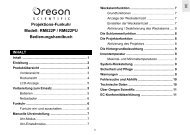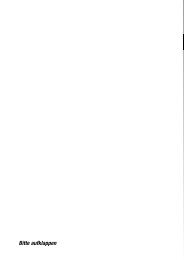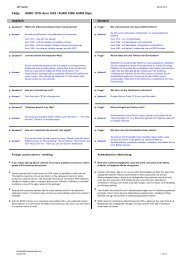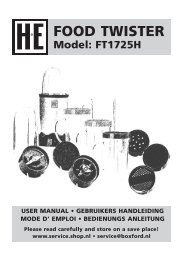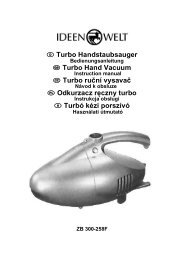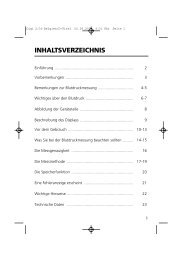Skydancer (M128)
Skydancer (M128)
Skydancer (M128)
Erfolgreiche ePaper selbst erstellen
Machen Sie aus Ihren PDF Publikationen ein blätterbares Flipbook mit unserer einzigartigen Google optimierten e-Paper Software.
<strong>M128</strong><br />
Bedienungsanleitung<br />
0406/V1.0 Format
1<br />
Inhaltsverzeichnis<br />
1 Sicherheitshinweise ................. 5<br />
2 Telefon in Betrieb nehmen ........... 10<br />
3 Bedienelemente .................... 21<br />
4 Wie bediene ich mein Telefon? ....... 28<br />
5 Menüstruktur der Hauptmenüs ........ 34<br />
6 Telefonieren ........................ 43<br />
7 Telefonbuch ........................ 52<br />
8 Anruflisten ......................... 66<br />
9 Eingabemethoden .................. 76<br />
10 SMS ............................... 80<br />
11 Infomitteilungen ..................... 91<br />
12 Voice Mail .......................... 94<br />
3
Inhaltsverzeichnis<br />
13 Multimedia ......................... 96<br />
14 Besondere Funktionen ............... 109<br />
15 Einstellungen ....................... 119<br />
16 Services ........................... 136<br />
17 Sicherheitseinstellungen ............. 144<br />
18 Falls es Probleme gibt ............... 151<br />
19 SAR Informationen .................. 155<br />
20 Garantie ........................... 157<br />
21 Service-Hotline ..................... 159<br />
22 Stichwortverzeichnis ................. 160<br />
23 Notizen ............................ 165<br />
4
Sicherheitshinweise<br />
1 Sicherheitshinweise<br />
Lesen Sie diese Bedienungsanleitung sorgfältig durch.<br />
Bestimmungsgemäße Verwendung<br />
Dieses Telefon ist geeignet für das Telefonieren innerhalb eines<br />
Mobil-Telefonnetzes. Jede andere Verwendung gilt als<br />
nicht bestimmungsgemäß. Eigenmächtige Veränderungen<br />
oder Umbauten sind nicht zulässig. Öffnen Sie das Gerät in<br />
keinem Fall selbst und führen Sie keine eigenen Reparaturversuche<br />
durch.<br />
Achtung: Verwenden Sie dieses Produkt nur mit<br />
einer Stromquelle, die die Anforderungen bezüglich<br />
”begrenzter Stromquellen” gemäß IEC 60950 oder<br />
entsprechender Sicherheitsnormen erfüllt.<br />
5
Sicherheitshinweise<br />
Anwendungsort<br />
Vermeiden Sie Belastungen durch Rauch, Staub, Erschütterungen,<br />
Chemikalien, Feuchtigkeit, Hitze oder direkte Sonneneinstrahlung.<br />
Verwenden Sie das Telefon nicht<br />
- in explosionsgefährdeten Bereichen<br />
- in verbotenen Bereichen oder an Orten, wo es Interferenzen<br />
verursachen kann<br />
- in Krankenhäusern: Schalten Sie das Telefon in der<br />
Nähe medizinischer Geräte aus.<br />
- beim Tanken: Verwenden Sie das Telefon nicht an<br />
Tankstellen oder in der Nähe von Kraftstoffen oder Chemikalien.<br />
- an Bord von Flugzeugen: Mobilfunkgeräte können in<br />
Flugzeugen Interferenzen verursachen.<br />
6
Sicherheitshinweise<br />
- ohne Freisprecheinrichtung, wenn Sie am Straßenverkehr<br />
teilnehmen. Befolgen Sie die örtlichen Vorschriften.<br />
Verwenden Sie ausschließlich zugelassenes Zubehör und<br />
zugelassene Akkus. Versuchen Sie nicht andere Produkte<br />
anzuschließen.<br />
Machen Sie Sicherungskopien von allen wichtigen Daten<br />
oder bewahren Sie schriftliche Aufzeichnungen auf.<br />
Wenn Sie das Telefon an andere Geräte anschließen möchten,<br />
lesen Sie die Bedienungsanleitung zu diesem Gerät, um<br />
detaillierte Sicherheitshinweise zu erhalten. Versuchen Sie<br />
nicht inkompatible Produkte anzuschließen.<br />
Reparaturen an diesem Gerät dürfen nur von qualifiziertem<br />
Kundendienstpersonal durchgeführt werden.<br />
Ihr Telefon ist nicht wasserdicht. Halten Sie es trocken.<br />
Bei allen Mobilfunkgeräten kann es zu Interferenzen kommen,<br />
die die Leistung beeinträchtigen können.<br />
7
Sicherheitshinweise<br />
Netzteil<br />
Achtung: Verwenden Sie nur das mitgelieferte<br />
Steckernetzteil, da andere Netzteile das Telefon beschädigen<br />
können. Versperren Sie den Zugang<br />
zum Steckernetzteil nicht durch Möbel oder andere<br />
Gegenstände.<br />
Aufladbare Akkus<br />
Achtung: Werfen Sie Akkus nicht ins Feuer. Verwenden<br />
Sie nur Akkus des gleichen Typs! Achten<br />
Sie auf die richtige Polung! Bei verkehrter Polung<br />
der Akkus besteht auf der Ladestation Explosionsgefahr.<br />
8
Sicherheitshinweise<br />
Entsorgung<br />
Wollen Sie Ihr Gerät entsorgen, bringen Sie es zur<br />
Sammelstelle Ihres kommunalen Entsorgungsträgers<br />
(z. B. Wertstoffhof). Das nebenstehende Symbol bedeutet,<br />
dass Sie das Gerät auf keinen Fall in den<br />
Hausmüll werfen dürfen! Nach dem Elektro- und Elektronikgerätegesetz<br />
sind Besitzer von Altgeräten gesetzlich<br />
verpflichtet, alte Elektro- und Elektronikgeräte<br />
einer getrennten Abfallerfassung zuzuführen.<br />
Akkus entsorgen Sie beim batterievertreibenden<br />
Handel sowie bei zuständigen Sammelstellen, die entsprechende<br />
Behälter bereitstellen. Verpackungsmaterialien<br />
entsorgen Sie entsprechend den lokalen<br />
Vorschriften.<br />
Die Garantie erlischt, wenn das Sicherheitssiegel<br />
beschädigt oder das Telefon unsachgemäß<br />
verwendet wird.<br />
9
Telefon in Betrieb nehmen<br />
2 Telefon in Betrieb nehmen<br />
Sicherheitshinweise<br />
Achtung: Lesen Sie vor der Inbetriebnahme unbedingt<br />
die Sicherheitshinweise in Kapitel 1.<br />
Verpackungsinhalt prüfen 2<br />
Zum Lieferumfang gehören:<br />
1 Hagenuk <strong>M128</strong> 1 Ladegerät<br />
1 Speicherkarte 128 MB 1 Bedienungsanleitung<br />
1Li-IonAkku<br />
1StereoKopfhörer<br />
1 Garantiekarte 1 USB Kabel<br />
Der Aufkleber auf Ihrem Telefon<br />
Der Barcode-Aufkleber enthält Informationen über Ihr Telefon,<br />
wie z.B. die Seriennummer. Bewahren Sie ihn sorgfältig<br />
auf.<br />
10
Telefon in Betrieb nehmen<br />
Passworte<br />
Dieses Mobiltelefon bietet die Option, ein persönliches Passwort<br />
einzugeben. Aktivieren Sie dieses Passwort, damit Dritte<br />
nicht unbefugt auf Ihre gespeicherten Daten zugreifen können.<br />
Haben Sie diese Option aktiviert, ist der Zugriff auf einige<br />
Funktionen, wie z. B. das Telefonbuch, nur nach Eingabe<br />
Ihrer PIN möglich.<br />
PIN- 3 & PIN2-Code<br />
PIN- (Personal Identity Number) und PIN2-Code sind 4- bis<br />
8- stellige Nummern. Üblicherweise werden diese vom Netzbetreiber,<br />
zusammen mit der SIM-Karte, zur Verfügung gestellt.<br />
Weitere Informationen zur Einrichtung von PIN- und<br />
PIN2-Code . Seite 148.<br />
PUK- 4 & PUK2-Code<br />
PUK- (Personal Unblocking Key) und PUK2-Code sind 4- bis<br />
8- stellige Nummern. Diese werden nur dann benötigt, wenn<br />
11
Telefon in Betrieb nehmen<br />
Sie den PIN-Code Ihrer SIM-Karte nehrfach falsch eingegeben<br />
haben und die SIM-Karte gesperrt ist. Den PUK- und<br />
PUK2-Code erhalten Sie von Ihrem Netzanbieter.<br />
Installieren der Speicherkarte und der SIM-Karte<br />
Achten Sie darauf, dass die Speicherkarte und die<br />
SIM-Karte nicht verbogen oder zerkratzt werden.<br />
Vermeiden Sie den Kontakt mit Wasser, Schmutz<br />
oder elektrischen Ladungen.<br />
Der Steckplatz für die Speicherkarte befindet sich<br />
unter der SIM-Karte. Legen Sie zuerst die Speicherkarte<br />
und dann die SIM-Karte ein.<br />
12
Schieben Sie die Gehäuserückwand<br />
des Telefons mit leichtem<br />
Druck nach unten. Schieben Sie die<br />
Rückwand ganz aus dem Telefon<br />
heraus.<br />
Telefon in Betrieb nehmen<br />
Entnehmen Sie den Akku.<br />
13
Telefon in Betrieb nehmen<br />
Schieben Sie die Speicherkarte in 5<br />
die Speicherkartenhalterung. Achten<br />
Sie darauf, dass die goldenen<br />
Kontakte nach unten in das Telefongehäuse<br />
zeigen.<br />
Schieben Sie die SIM-Karte mit den<br />
goldenen Kontakten nach unten in<br />
die SIM-Kartenhalterung.<br />
14
Setzen Sie den Akku ein. Stecken<br />
Sie den Codierzapfen des Akkus,<br />
oben in das Telefon. Die goldenen<br />
Kontakte zeigen dabei in das Telefon.<br />
Drücken Sie leicht auf das untere<br />
Ende des Akkus, bis dieser einrastet.<br />
Telefon in Betrieb nehmen<br />
Schieben Sie die Gehäuserückwand<br />
des Telefons wieder auf das<br />
Telefon, bis diese einrastet.<br />
15
Telefon in Betrieb nehmen<br />
Akku aufladen<br />
Stellen Sie vor dem Laden des Akkus sicher, dass<br />
der Akku korrekt eingelegt ist.<br />
Entfernen Sie den Akku nicht, während das Telefon<br />
geladen wird. Das Telefon kann dadurch beschädigt<br />
werden.<br />
Laden Sie bei der ersten Inbetriebnahme den Akku<br />
für mindestens 12 Stunden.Einige Akkus erreichen<br />
erst nach mehreren vollständigen Lade- / Entladezyklen<br />
ihre volle Leistung.<br />
16
Öffnen Sie die USB-Schutzabdeckung<br />
am Telefon und stecken<br />
Sie das Ladegerät in den USB-Anschluss.<br />
Telefon in Betrieb nehmen<br />
Schließen Sie das Ladegerät wie<br />
auf der Skizze abgebildet an. Verwenden<br />
Sie aus Sicherheitsgründen<br />
nur das mitgelieferte Ladegerät.<br />
Netzsteckdose<br />
17
Telefon in Betrieb nehmen<br />
Der aktuelle Akkuladezustand wird 6 wie folgt im Display angezeigt:<br />
Akku ist voll niedrieger Stand Akku ist leer<br />
(Warnung)<br />
Es kann einige Sekunden dauern, bis Ihr Telefon<br />
den Ladevorgang anzeigt.<br />
Sie können Ihr Telefon während des Ladevorgangs<br />
verwenden.<br />
Sie können Ihr Telefon auch über den PC laden. Verbinden<br />
Sie dazu das Telefon mit dem PC über das mitgelieferte<br />
USB-Kabel. Der Ladevorgang über den PC dauert länger als<br />
der Ladenvorgang mit dem Ladegerät.<br />
18
Telefon in Betrieb nehmen<br />
Verwenden Sie ausschließlich das vom Telefonhersteller<br />
zugelassene Datenkabel. Die Verwendung<br />
anderer Datenkabel führt zum Erlöschen der (für<br />
das Telefon geltenden) Zulassung oder Garantie.<br />
Akkustand-Warnung<br />
Bei niedriger Akkuladung erhalten Sie Meldungen auf dem<br />
Display.<br />
Laden Sie den Akku auf.<br />
Bei sehr geringer Akkuladung kann es sein, dass die Hintergrundbeleuchtung<br />
nicht funktioniert, wenn Sie die Tastatur<br />
betätigen. Einige Funktionen sind nicht verfügbar.<br />
Laden Sie den Akku unverzüglich auf.<br />
Wenn die Akkuladung unter den Mindeststand fällt, schaltet<br />
sich das Telefon automatisch aus.<br />
19
Telefon in Betrieb nehmen<br />
Tipps rund um den Akku<br />
Verwenden Sie ausschließlich vom Hersteller zugelassene<br />
Akkus, Datenkabel und Ladegeräte, da sonst der Akku beschädigt<br />
werden kann.<br />
Schließen Sie den Akku nicht kurz. Belassen Sie den Akku<br />
immer im Telefon, um einen versehentlichen Kurzschluss der<br />
Akkukontakte zu vermeiden.<br />
Halten Sie die Akkukontakte sauber und frei von Schmutz.<br />
Der Akku kann hunderte von Male ge- und entladen werden,<br />
seine Lebensdauer ist jedoch begrenzt. Tauschen Sie den<br />
Akku aus, wenn die Akkuleistung merklich gesunken ist.<br />
20
3 Bedienelemente<br />
1 Scroll-Taste<br />
2 Ein / Aus-Taste<br />
3 Play / Pause<br />
4 Nächster Titel<br />
5 Vorheriger Titel<br />
6 Mikrofon<br />
7 Zifferntastatur<br />
8 Verbinden-Taste<br />
9 Entfernen-Taste<br />
10 Display<br />
11 Hörer<br />
12 USB-Abdeckung<br />
13 Headset-Buchse<br />
14 Lautsprecher<br />
12<br />
11<br />
10<br />
9<br />
8<br />
7<br />
6<br />
Bedienelemente<br />
13<br />
1<br />
2<br />
3<br />
4<br />
5<br />
14<br />
21
Bedienelemente<br />
Die Tasten Ihres Telefons werden in dieser Bedienungsanleitung<br />
nachfolgend mit vereinheitlichten Symbolen dargestellt.<br />
Leichte Abweichungen der Tastensymbole Ihres Telefons gegenüber<br />
den hier verwendeten Tastensymbolen sind daher<br />
möglich.<br />
1 Scroll-Taste drücken, um das Telefonbuch zu<br />
öffnen<br />
nach oben schieben, um das<br />
SMS-Menü zu öffnen<br />
nach unten schieben, um das<br />
Hauptmenü zu öffnen<br />
nach oben oder unten schieben, um in<br />
den Menüs zu navigieren<br />
22
Bedienelemente<br />
drücken, um eine Auswahl zu<br />
bestätigen (ok)<br />
nach oben oder unten schieben, um<br />
die Lautstärke zu regeln<br />
2 Ein / Aus-Taste schaltet das Gerät ein und aus<br />
Anrufe beenden oder zurückweisen<br />
bricht aktuellen Vorgang ab<br />
Tastensperre - in Verbindung mit der<br />
#Taste<br />
Softkey-Taste in den Menüs<br />
23
Bedienelemente<br />
3 | Play / Pause schaltet den Musikplayer ein<br />
stoppt den aktuell wiedergegebenen<br />
Titel und setzt diesen, bei erneuter<br />
Betätigung weiter fort<br />
4 v Nächster Titel spielt den nächsten Titel ab<br />
5 w Vorheriger Titel spielt den vorherigen Titel ab<br />
6 Mikrofon ist beim Telefonieren und bei der<br />
Aufzeichnung im Diktiergeräte-Modus<br />
aktiv<br />
7 Zifferntastatur über die Tasten geben Sie Telefonnummern<br />
und Namen ein, verfassen<br />
SMS oder springen direkt zu<br />
entsprechend ausgezeichneten<br />
Menüpunkten<br />
24
Bedienelemente<br />
8 ‹ Verbinden-Taste Anrufe annehmen oder Führen<br />
Softkey-Taste in den Menüs<br />
9 C Entfernen-Taste Zeichen oder Ziffer entfernen<br />
zurück zum vorherigen Menü<br />
Softkeytaste in den Menüs<br />
10 Display zeigt alle Informationen an<br />
11 Hörer hier hören Sie Ihren Gesprächspartner,<br />
sofern Sie kein Headset oder<br />
Freisprecheinrichtung installiert und<br />
aktiviert haben<br />
12 USB-Abdeckung um einen USB-Stecker<br />
anzuschließen, öffnen Sie diese<br />
Klappe, die die USB-Buche schützt<br />
25
Bedienelemente<br />
13 Headset Buchse wenn Sie ein Headset anschließen,<br />
werden das Mikrofon, der Hörer und<br />
der Lautsprecher deaktiviert. Sie<br />
hören und sprechen nur noch über<br />
das Headset<br />
14 Lautsprecher hier hören Sie Ihre Musik<br />
Tasten mit Sonderfunktionen<br />
Modus * #<br />
Standby<br />
(halten) + Zeichen<br />
für internationale<br />
Anrufe<br />
(halten), Lautsprecher<br />
ein- oder<br />
ausschalten<br />
Namensliste / rückwärts blättern vorwärts blättern<br />
Anrufliste<br />
Kalender letzter Monat nächster Monat<br />
26
Bedienelemente<br />
Modus * #<br />
SMS verfassen nächste Buchstabengruppe<br />
vorherige Buchstabengruppe<br />
MP3-Player<br />
(halten) Interpunktionsliste<br />
aufrufen<br />
Start- und Stopppunkt<br />
für<br />
”Loop”-Funktion<br />
markieren<br />
(halten) Eingabemethode<br />
wechseln<br />
Wiedergabemodi<br />
wählen<br />
27
Wie bediene ich mein Telefon?<br />
4 Wie bediene ich mein Telefon?<br />
Darstellungen und Schreibweisen<br />
‹ Senden-Taste drücken<br />
‚ Ein- / Aus-Taste drücken<br />
ë<br />
Nummern oder Buchstaben eingeben<br />
* Abgebildete Taste kurz drücken<br />
2sec*<br />
Abgebildete Taste 2 Sekunden<br />
drücken<br />
halten *<br />
Abgebildete Taste halten<br />
y<br />
Scroll-Taste nach oben schieben<br />
z<br />
Scroll-Taste nach unten schieben<br />
- Scroll-Taste drücken<br />
{í}<br />
Telefon klingelt<br />
28
Wie bediene ich mein Telefon?<br />
Namen oder Text oder Symbole im Display<br />
Symbole im Display<br />
Symbol<br />
Beschreibung<br />
Anzeige des Akkuladestandes<br />
SMS 1 -Speicher voll<br />
Sie haben eine neue SMS<br />
Lautsprecher ausgeschaltet<br />
Roaming Anzeige<br />
Wecker eingeschaltet<br />
Vibrationsalarm eingeschaltet<br />
1 SMS: Short Message Service<br />
29
Wie bediene ich mein Telefon?<br />
Headset ist angeschlossen<br />
zurück zu vorherigem Menü<br />
Tastatursperre eingeschaltet<br />
Voice Mail-Anzeige<br />
SMS-Text-Eingabemethoden<br />
Wahlwiederholungsliste<br />
Verbindungsanzeige: Je mehr Balken<br />
das Symbol zeigt, desto besser ist die<br />
Verbindung.<br />
30
Wie bediene ich mein Telefon?<br />
Navigation im Menü 7<br />
Alle Beschreibungen in dieser Bedienungsanleitung gehen<br />
davon aus, dass sich das Telefon im Standby-Modus<br />
befindet.<br />
Alle Funktionen sind über unterschiedliche Menüs zu erreichen.<br />
Den Weg zur gewünschten Funktion entnehmen Sie<br />
der Menüstruktur . Seite 34.<br />
z<br />
Hauptmenü öffnen<br />
y oder z Gewünschtes Untermenü auswählen<br />
- Untermenü öffnen<br />
y oder z Gewünschte Funktion auswählen<br />
- Funktion öffnen<br />
y oder z Gewünschte Einstellung auswählen<br />
ë<br />
Über Tastenfeld Nummern oder<br />
Buchstaben eingeben<br />
31
Wie bediene ich mein Telefon?<br />
- Eingaben bestätigen<br />
C oder ‚ eine Ebene zurück / Programmierund<br />
Speichervorgänge abbrechen<br />
Einige Vorgänge werden automatisch abgebrochen,<br />
wenn längere Zeit keine Eingabe erfolgt.<br />
Telefonbucheinträge erstellen - Beispiel 8<br />
Wie Sie in den Menüs navigieren und Eingaben vornehmen,<br />
ist hier anhand des Beispiels Telefonbucheinträge erstellen,<br />
erklärt. Verfahren Sie bei allen Einstellungen wie bei<br />
diesem Beispiel.<br />
Navigieren Sie zum Menü “Telefonbuch“ und öffnen dieses.<br />
y oder z, Neu hinzufügen , -<br />
32
Wie bediene ich mein Telefon?<br />
y oder z, SIM Karte , -<br />
Speicherort (”SIM Karte“ oder<br />
“Telefon“) wählen und bestätigen<br />
y oder z, Neu , -<br />
ë, ‹ Namen eingeben und bestätigen<br />
y oder z, Nummer einfügen , -<br />
ë, ‹ Rufnummer eingeben und bestätigen<br />
y oder z, - Nummernart wählen und bestätigen<br />
Zu jedem Namen können Sie bis zu drei Telefonnummern<br />
speichern. Wählen Sie zum Eintragen einer<br />
weiteren Nummer erneut den Menüpunkt “Nummer<br />
einfügen“ aus und verfahren Sie wie oben beschrieben.<br />
‹ Alle Einträge speichern<br />
33
Menüstruktur<br />
5 Menüstruktur der Hauptmenüs<br />
Anrufliste<br />
1 Gewählt<br />
2 Unbeantwortet<br />
3 Angenommen<br />
4 Löschen<br />
5 Anrufinformation<br />
34
UKW Radio<br />
1 Station auswählen<br />
2 Sender benennen<br />
3 Kanal löschen<br />
4 Manuelle Wahl<br />
5 Sendersuchlauf<br />
6 Frequenz einstellen<br />
7 Alle durchsuchen<br />
Menüstruktur<br />
35
Menüstruktur<br />
MP3 Player<br />
Playlist<br />
¯ 01 Titel<br />
¯ 02 Titel<br />
¯ 03 Titel<br />
¯ 04 ...<br />
¯ ...<br />
36
Mitteilungen<br />
1 SMS<br />
2 Infomeldung<br />
3 Sprachnachrichten<br />
Menüstruktur<br />
37
Menüstruktur<br />
Telefonbuch<br />
1 Namen<br />
2 Neu hinzufügen<br />
3 Einstellungen<br />
38
Services<br />
1 Anrufumleitung<br />
2 Anrufsperre<br />
3 Anklopfen<br />
Menüstruktur<br />
39
Menüstruktur<br />
Einstellungen<br />
1 Telefon<br />
2 Uhrzeit/Datum<br />
3 Anrufen<br />
4 Netzwerk<br />
5 Sicherheitseinstellung<br />
6 Auf Werkseinstellung rücksetzen<br />
40
Extras<br />
1 Sprachaufnahme<br />
2 Massenspeicher<br />
3 Alarm<br />
4 Memo<br />
5 Weltzeit<br />
6 Taschenrechner<br />
7 Kalender<br />
8 Spiele<br />
9 Speicherkarte<br />
0 Service Provider<br />
Menüstruktur<br />
41
Menüstruktur<br />
Profile<br />
f<br />
f<br />
f<br />
f<br />
f<br />
Normal<br />
Meeting<br />
Draussen<br />
Auto<br />
VIP<br />
42
6 Telefonieren<br />
Anruf annehmen<br />
{í} ‹<br />
Anruf abweisenen<br />
{í} ‚<br />
Anruf annehmen<br />
Anruf abweisen<br />
Gespräch beenden<br />
‚ Gespräch beenden<br />
Telefonieren<br />
Anrufen<br />
ë<br />
Rufnummer eingeben<br />
C<br />
Bei Falscheingabe letzte Ziffer<br />
löschen<br />
‹ Rufnummer wählen<br />
43
Telefonieren<br />
Wahlwiederholung<br />
Ihr Telefon speichert die 20 zuletzt gewählten Rufnummern in<br />
der Rufliste “Gewählt“.<br />
‹ Rufliste “Gewählt“ öffnen<br />
y oder z, ‹ Eintrag auswählen und Verbindung<br />
herstellen<br />
Eingegangene Anrufe anrufen<br />
Ihr Telefon speichert 20 eingegangene Rufnummern in der<br />
Rufliste “Angenommen“.<br />
‹,* Rufliste “Angenommen“ öffnen<br />
y oder z, ‹ Eintrag auswählen und Verbindung<br />
herstellen<br />
44
Telefonieren<br />
Entgangene Anrufe zurückrufen<br />
Ihr Telefon speichert 20 entgangene Rufnummern in der Rufliste<br />
“Unbeantwortet“.<br />
‹, # Rufliste “Unbeantwortet“ öffnen<br />
y oder z, ‹ Eintrag auswählen und Verbindung<br />
herstellen<br />
Rufnummern aus dem Telefonbuch wählen 9<br />
Sie müssen Rufnummern im Telefonbuch gespeichert haben.<br />
. Seite 32 und 53<br />
- “Telefonbuch“ öffnen<br />
y oder z, ‹ Eintrag auswählen, Details werden<br />
angezeigt, ggf. Verbindung herstellen<br />
Haben Sie dem Eintrag mehrere Rufnummern zugewiesen,<br />
wählen Sie die gewünschte Nummer aus.<br />
y oder z entsprechende Nummer auswählen<br />
‹ Verbindung herstellen<br />
45
Telefonieren<br />
Schnellwahl<br />
Sie müssen Rufnummern als Schnellwahl-Nummer gespeichert<br />
haben. . Seite 62<br />
2sec5<br />
Schnellwahltaste drücken<br />
Einstellen der Hörerlautstärke<br />
Sie können während eines Gesprächs die Lautstärke in 7<br />
Stufen anpassen.<br />
+ oder , Gewünschte Lautstärke auswählen<br />
Tastensperre 10<br />
Die Tastensperre verhindert, dass versehentlich Tasten gedrückt<br />
werden.<br />
Im Standby-Modus wird die Tastensperre nach 1 Minute<br />
automatisch aktiviert.<br />
46
Tonrufmelodie ausschalten 11<br />
Tonrufmelodie dauerhaft ausschalten<br />
Telefonieren<br />
Bei eingeschalteter Tastensperre können eingehende<br />
Anrufe wie gewohnt angenommen werden.<br />
‚# Tastensperre ein- / ausschalten<br />
Anrufe werden nun noch optisch und ggf. per<br />
Vibrationsalarm signalisiert.<br />
2sec#<br />
Tonrufmelodie ausschalten<br />
2sec#<br />
Tonrufmelodie einschalten<br />
Der ausgeschaltete Tonruf wird im Display angezeigt.<br />
Tonrufmelodie für den aktuellen Anruf ausschalten<br />
{«} , # Tonrufmelodie ausschalten<br />
47
Telefonieren<br />
Die Tonrufmelodie ist beim nächsten eingehenden<br />
Anruf automatisch wieder aktiv.<br />
Während eines Gesprächs<br />
‹ Menü “Option“ öffnen<br />
Auf dieser Ebene erreichen Sie die Funktionen, die Sie während<br />
eines Telefongesprächs ausführen können:<br />
Neu wählen<br />
+ oder , Neu wählen , ‹<br />
Funktion auswählen und aufrufen<br />
©, ‹ Telefonnummer eingeben und anrufen<br />
Das erste Gespräch wird gehalten.<br />
48
Halten<br />
+ oder , Gespräch , ‹<br />
Gespräch fortführen<br />
Mikrofon aus- und einschalten 12<br />
+ oder , stumm , ‹<br />
Mikrofon ausschalten<br />
+ oder , Aktiv ,‹<br />
Mikrofon einschalten<br />
Telefonieren<br />
+ oder , Halten , ‹<br />
aktuelles Gespräch halten<br />
Wenn ein Gespräch gehalten wird, ändert sich dieser<br />
Menüpunkt in “Gespräch“.<br />
Um das gehaltene Gespräch wieder aufzunehmen<br />
49
Telefonieren<br />
Diesen Anruf beenden<br />
+ oder , Diesen Anruf beenden , ‹<br />
aktuellen Anruf beenden<br />
DTMF Töne senden<br />
+ oder , DTMF absenden , ‹<br />
Funktion auswählen<br />
ë, ‹ Nummerfolge eingeben und senden<br />
Hauptmenü<br />
+ oder , Hauptmenü , ‹<br />
Menü öffnen und andere Menüs<br />
auswählen: “Mitteilung“, “Extras“,<br />
“Anrufspeicher, “Telefonbuch“.<br />
50
Telefonieren<br />
Anzeige der Gesprächsdauer<br />
Während eines Gesprächs wird die Gesprächsdauer in Stunden,<br />
Minuten und Sekunden angezeigt.<br />
Telefon aus- und einschalten<br />
3sec‚<br />
Mobilteil ausschalten<br />
3sec‚<br />
Mobilteil einschalten<br />
51
Telefonbuch<br />
7 Telefonbuch<br />
Im Telefonbuch des Telefons können Sie 200 Rufnummern<br />
S<br />
S<br />
S<br />
mit den dazugehörigen Namen speichern.<br />
Geben Sie bei allen Rufnummern immer die Vorwahl mit ein.<br />
Ist die Speicherkapazität erschöpft, zeigt das Display beim<br />
nächsten Speichern eine entsprechende Meldung. Für neue<br />
Einträge müssen Sie erst alte Einträge löschen.<br />
Die Telefonbucheinträge sind alphabetisch geordnet. Um<br />
direkt zum gewünschten Telefonbucheintrag zu springen,<br />
drücken Sie den entsprechenden Anfangsbuchstaben.<br />
Die Anzahl der Nummern, die Sie auf Ihrer SIM-<br />
Karte speichern können, erfahren Sie von Ihrem<br />
Provider.<br />
52
Telefonbuch<br />
Namen eingeben<br />
Zur Eingabe von Namen sind die Zahlentasten mit Buchstaben<br />
beschriftet. Durch Drücken der entsprechenden Taste<br />
können Buchstaben eingegeben werden. Informationen zu<br />
Eingabemethoden . Seite 76.<br />
0 Leerzeichen eingeben<br />
C<br />
Löschen<br />
y oder z Cursor bewegen<br />
Telefonbucheinträge erstellen 13 14<br />
Navigieren Sie zum Menü “Telefonbuch“ und öffnen dieses.<br />
y oder z, Neu hinzufügen , -<br />
y oder z, SIM Karte , -<br />
Speicherort (”SIM Karte“ oder<br />
“Telefon“) wählen und bestätigen<br />
53
54<br />
Telefonbuch<br />
y oder z, Neu , -<br />
ë, ‹ Namen eingeben und bestätigen<br />
y oder z, Nummer einfügen , -<br />
ë, ‹ Rufnummer eingeben und bestätigen<br />
y oder z, - Nummernart wählen und bestätigen<br />
Zu jedem Namen können Sie bis zu drei Telefonnummern<br />
speichern. Wählen Sie zum Eintragen einer<br />
weiteren Nummer erneut den Menüpunkt “Nummer<br />
einfügen“ aus und verfahren Sie wie oben beschrieben.<br />
‹ Alle Einträge speichern<br />
Speichern im Standby-Modus<br />
ë<br />
Telefonnummer eingeben<br />
- Menü “Option“ öffnen
y oder z, Speichern , -<br />
y oder z, Neuer Eintrag , -<br />
Telefonbuch<br />
Wenn Sie einen neuen Eintrag zu dieser Telefonnummer erstellen<br />
wollen, wählen Sie Neuer Eintrag .<br />
Verfahren Sie weiter, wie in “Telefonbucheinträge erstellen”<br />
beschrieben. . Seite 53<br />
Wenn Sie eine Telefonnummer zu einem bereits existierenden<br />
Eintrag hinzufügen wollen, wählen Sie<br />
Zur vorhandenen Gruppe hinzufügen . Die Telefonbuchliste<br />
wird geöffnet.<br />
y oder z, ‹<br />
Namen wählen und bestätigen<br />
‹ Eintrag speichern<br />
Einträge im Telefonbuch ändern 15<br />
- “Telefonbuch“ öffnen<br />
55
Telefonbuch<br />
y oder z,- Namen auswählen, Menü “Option“<br />
öffnen<br />
y oder z, Bearbeiten , -<br />
y oder z , - zu bearbeitenden Eintrag auswählen<br />
und aufrufen<br />
ë<br />
Führen Sie die gewünschten<br />
Änderungen durch<br />
‹ Änderungen bestätigen<br />
Sie können jetzt einen weiteren Eintrag zur Bearbeitung<br />
auswählen. Verfahren Sie wie zuvor beschrieben.<br />
‹ Änderungen speichern<br />
56
Telefonbuch<br />
Einträge aus dem Telefonbuch löschen<br />
Eine Nummer löschen<br />
- “Telefonbuch“ öffnen<br />
y oder z,‹ Namen auswählen, Menü “Ansicht“<br />
öffnen<br />
y oder z,- zu löschende Nummer auswählen,<br />
Menü “Option“ öffnen<br />
y oder z, Löschen , -<br />
Löschen? , ‹ die Sicherheitsabfrage bestätigen und<br />
die ausgewählte Nummer löschen<br />
Einen Eintrag löschen<br />
- “Telefonbuch“ öffnen<br />
y oder z,- Namen auswählen, Menü “Option“<br />
öffnen<br />
57
Telefonbuch<br />
y oder z, Löschen , -<br />
Löschen? , ‹ die Sicherheitsabfrage bestätigen und<br />
den ausgewählten Eintrag löschen<br />
Alle Einträge löschen<br />
- “Telefonbuch“ öffnen<br />
y oder z,- Namen auswählen, Menü “Option“<br />
öffnen<br />
y oder z, Alle löschen , -<br />
y oder z, SIM Karte , -<br />
Speicherort (”SIM Karte“, “Telefon“<br />
oder “Alle“) wählen und bestätigen<br />
58
Telefonbuch<br />
Löschen? , ‹ die Sicherheitsabfrage bestätigen und<br />
alle Einträge vom ausgewählten<br />
Speicherort löschen<br />
Gruppen<br />
Sie können Ihre Einträge verschiedenen Gruppen zuordnen.<br />
Gruppen können z. B. ein- oder ausgeblendet werden, um<br />
eine bessere Übersicht im Telefonbuch zu erreichen. Sie<br />
können den Gruppen unterschiedliche Tonrufmelodien zuordnen.<br />
Eintrag einer Gruppe zuweisen<br />
- “Telefonbuch“ öffnen<br />
y oder z,- Namen auswählen, Menü “Option“<br />
öffnen<br />
y oder z, Zur vorhandenen Gruppe hinzufügen , -<br />
59
Telefonbuch<br />
y oder z, VIP , -<br />
Gruppe wählen und bestätigen<br />
Auswählen des Gruppenstatus<br />
Navigieren Sie zum Menü “Telefonbuch“ und öffnen dieses.<br />
y oder z, Einstellungen , -<br />
y oder z, Gruppenoptionen , -<br />
y oder z, VIP , -<br />
Gruppe wählen und den Status<br />
sichtbar ® oder unsichtbar ¬<br />
einstellen<br />
Tonrufmelodie für eine Gruppe einstellen<br />
Navigieren Sie zum Menü “Telefonbuch“ und öffnen dieses.<br />
y oder z, Einstellungen , -<br />
60
Telefonbuch<br />
y oder z, Gruppentöne , -<br />
y oder z, VIP , -<br />
Gruppe wählen, die derzeit aktuelle<br />
Tonrufmelodie wird gespielt<br />
- Menü öffnen<br />
y oder z, - “Vorgabe“ oder “Einstellungen“<br />
auswählen und Liste öffnen<br />
Die Liste “Vorgabe“ stellt Ihnen Tonrufmelodien des<br />
Telefons zur Verfügung.<br />
Die Liste “Einstellungen“ bietet Ihnen die Verwendung<br />
von Musikstücken als Tonrufmelodie, die sich<br />
auf Ihrer Speicherkarte befinden.<br />
y oder z, - wählen Sie eine Tonrufmelodie aus<br />
und übernehmen Sie diese<br />
61
Telefonbuch<br />
Schnellwahl 16<br />
Sie können 8 Rufnummern auf den Nummerntasten 2 bis 9<br />
als Schnellwahl, speichern.<br />
Die Rufnummern, die Sie einer Schnellwahltaste zuordnen<br />
möchten, müssen auf der SIM-Karte gespeichert<br />
sein.<br />
Rufnummern als Schnellwahl speichern<br />
- “Telefonbuch“ öffnen<br />
y oder z,‹ Namen auswählen, Menü Ansicht<br />
öffnen<br />
y oder z,- Nummer auswählen, Menü “Option“<br />
öffnen<br />
y oder z, Schnellwahl , -<br />
62
Telefonbuch<br />
y oder z, - Tastennummer in der Liste auswählen<br />
und bestätigen<br />
Die gespeicherten Rufnummern auf den Schnellwahltasten<br />
können nicht gelöscht werden. Beim<br />
Speichern neuer Rufnummern werden die alten Einträge<br />
überschrieben.<br />
Einträge im Telefonbuch suchen<br />
Manuelle Suche<br />
- “Telefonbuch“ öffnen<br />
y oder z Eintrag für Eintrag durch das<br />
Telefonbuch blättern<br />
oder<br />
* / # nach oben / nach unten, Seitenweise<br />
durch das Telefonbuch blättern<br />
oder<br />
63
64<br />
Telefonbuch<br />
ë<br />
den Anfangsbuchstaben des<br />
gesuchten Namen eingeben<br />
Bei dieser Methode wird die erste Übereinstimmung<br />
im Telefonbuch angezeigt.<br />
oder<br />
- im Menü “Telefonbuch“ das<br />
Untermenü “Option“ öffnen<br />
y oder z, Suchen , -<br />
ë, ‹ gesuchten Namen eingeben,<br />
Suchvorgang einleiten<br />
Bei dieser Methode wird die erste Übereinstimmung<br />
im Telefonbuch angezeigt.<br />
Speicherort / Speicherstatus<br />
Navigieren Sie zum Menü “Telefonbuch“ und öffnen dieses.
Telefonbuch<br />
y oder z, Einstellungen , -<br />
y oder z, Status , -<br />
Die belegten und freien Speicherplätze für das Telefon<br />
und die SIM-Karte werden angezeigt.<br />
oder<br />
y oder z, Speicherplatz , -<br />
y oder z, SIM Karte , -<br />
voreingestellten Speicherort<br />
(”Optional“, “SIM Karte“ oder “Telefon“)<br />
wählen und bestätigen<br />
Wählen Sie den Speicherort “Optional“, um bei jedem<br />
neuen Telefonbucheintrag individuell zwischen<br />
“SIM Karte“ und “Telefon“ zu entscheiden.<br />
65
Anruflisten<br />
8 Anruflisten<br />
Ruflisten<br />
Ihnen stehen 3 Anruflisten zur Verfügung.<br />
Ihr Telefon speichert jeweils die 20 zuletzt gewählten / angenommenen<br />
und entgangenen Rufnummern.<br />
66<br />
Wenn eine Rufnummer mit einem Eintag in Ihrem<br />
Telefonbuch übereinstimmt, so wird der dazugehörende<br />
Name angezeigt.<br />
Die gewählten Anrufe (Wahlwiederholung) befinden sich in<br />
der Rufliste “Gewählt“.<br />
‹ Rufliste “Gewählt“ öffnen<br />
Die eingegangenen, angenommenen Rufnummern befinden<br />
sich in der Rufliste “Angenommen“.<br />
‹, * Rufliste “Angenommen“ öffnen<br />
Die eingegangenen, entgangenen Rufnummern befinden
Anruflisten<br />
sich in der Rufliste “Unbeantwortet“. Wenn sich in dieser Liste<br />
neue Anrufe befinden, werden Sie im Display entsprechend<br />
informiert x verp. Anrufe .<br />
‹, # Rufliste “Unbeantwortet“ öffnen<br />
Die Navigation in den Ruflisten und die Bearbeitung ist in den<br />
drei Listen identisch. Nachfolgend werden die Vorgänge an<br />
der Rufliste “Unbeantwortet“ beschrieben.<br />
Details anzeigen<br />
Öffnen Sie die gewünschte Rufliste.<br />
y oder z, - Eintrag auswählen und Details<br />
aufrufen<br />
Nummer in das Telefonbuch übernehmen<br />
Öffnen Sie die gewünschte Rufliste.<br />
y oder z, - Eintrag auswählen und Details<br />
aufrufen<br />
67
Anruflisten<br />
- Menü “Aufnahme“ öffnen<br />
y oder z, Nummer einfügen , -<br />
- Menü “Option“ öffnen<br />
y oder z, Speichern , -<br />
Wenn Sie einen neuen Eintag zu dieser Telefonnummer erstellen<br />
wollen, wählen Sie Neuer Eintrag .<br />
y oder z, SIM Karte , -<br />
Speicherort (”SIM Karte“ oder<br />
“Telefon“) wählen und bestätigen<br />
y oder z, Neu , -<br />
ë, ‹ Namen eingeben und bestätigen<br />
‹ Alle Einträge speichern<br />
68
Anruflisten<br />
Wenn Sie diese Telefonnummer zu einem bereits existierenden<br />
Eintrag hinzufügen wollen, wählen Sie<br />
Zur vorhandenen Gruppe hinzufügen . Die Telefonbuchliste<br />
wird geöffnet.<br />
y oder z, ‹<br />
Namen wählen und bestätigen<br />
‹ Eintrag speichern<br />
Rufliste löschen<br />
Navigieren Sie zum Menü “Anrufliste“ und öffnen dieses.<br />
y oder z, Löschen , -<br />
y oder z, Unbeantwortet , -<br />
die zu löschende Liste wählen und<br />
bestätigen<br />
Wollen Sie alle Listen löschen wählen Sie hier Alle Anrufe .<br />
69
Anruflisten<br />
Alle löschen? , ‹die Sicherheitsabfrage bestätigen und<br />
die ausgewählte Liste löschen<br />
Geühreninformationen<br />
Um Anrufkosten anzuzeigen, ist es erforderlich,<br />
dass Sie vorher den Gebührentarif eingegeben<br />
haben.<br />
Um Anrufkosten und Kostengrenzen einzustellen,<br />
benötigen Sie den PIN2-Code. . Seite 11<br />
Kosteneinheiten<br />
Navigieren Sie zum Menü “Anrufliste“ und öffnen dieses.<br />
y oder z, Anrufinformation , -<br />
y oder z, Gebühreninfo , -<br />
y oder z, Kosteneinheiten , -<br />
70
Anruflisten<br />
y oder z, Einheiten bestimmen , -<br />
Wenn Sie nur den aktuell eingestellten Wert ansehen möchten,<br />
dann wählen Sie hier Einheiten prüfen .<br />
ë, - PIN2 eingeben und bestätigen (wenn<br />
dieser angefordert wird)<br />
ë, ‹ Preis / Einheit eingeben und<br />
bestätigen (Komma = *)<br />
ë, ‹ Währung eingeben und bestätigen<br />
(z. B.: EUR)<br />
‹ Einstellung bestätigen und<br />
übernehmen<br />
Kostengrenzen<br />
Navigieren Sie zum Menü Anrufliste und öffnen dieses.<br />
y oder z, Anrufinformation , -<br />
71
Anruflisten<br />
72<br />
y oder z, Gebühreninfo , -<br />
y oder z, Max Kosten , -<br />
y oder z, Limit bestimmen , -<br />
Wenn Sie nur den aktuell eingestellten Wert ansehen möchten,<br />
wählen Sie hier Limit prüfen .<br />
ë, - PIN2 eingeben und bestätigen (wenn<br />
dieser angefordert wird)<br />
ë, ‹ Anzahl der Einheiten eingeben,<br />
bestätigen und übernehmen<br />
Letzter Anruf / alle Anrufe<br />
Navigieren Sie zum Menü “Anrufliste“ und öffnen dieses.<br />
y oder z, Anrufinformation , -<br />
y oder z, Gebühreninfo , -
Anruflisten<br />
y oder z, Letzter Anruf , -<br />
die Gebühreninformationen werden im<br />
Display angezeigt<br />
Um die Gebühreninformation aller Anrufe zu sehen, wählen<br />
Sie hier Alle Anrufe aus.<br />
Die auf Ihrem Telefon angezeigte Zeitdauer deckt<br />
sich möglicherweise nicht exakt mit der Zeitdauer,<br />
die Ihr Serviceprovider als Grundlage für die Gebührenberechnung<br />
benutzt. Wenden Sie sich an Ihren<br />
Serviceprovider vor Ort, um die genauen Kosteninformationen<br />
zu erhalten.<br />
73
Anruflisten<br />
Protokolle löschen<br />
Navigieren Sie zum Menü “Anrufliste“ und öffnen dieses.<br />
y oder z, Anrufinformation , -<br />
y oder z, Gebühreninfo , -<br />
y oder z, Protokolle löschen , -<br />
ë, - PIN2 eingeben und bestätigen (wenn<br />
dieser angefordert wird)<br />
‹ Protokolle löschen<br />
74
Anruflisten<br />
Zeitinformationen<br />
Letzter Anruf / Gesamtzeit<br />
Navigieren Sie zum Menü “Anrufliste“ und öffnen dieses.<br />
y oder z, Anrufinformation , -<br />
y oder z, Zeitinfo , -<br />
y oder z, Letzter Anruf , -<br />
die Zeitinformationen werden im<br />
Display angezeigt.<br />
Um die Zeitinformation aller Anrufe zu sehen, wählen Sie hier<br />
Gesamtzeit aus.<br />
75
Eingabemethoden<br />
9 Eingabemethoden<br />
17<br />
Zur Eingabe von Text sind die Zahlentasten mit Buchstaben<br />
beschriftet.<br />
Ihr Telefon bietet eine Reihe an verschiedenen Methoden,<br />
um Texteingaben durchzuführen. Diese werden beim Erstellen<br />
oder Bearbeiten von Kontaktdetails im Telefonbuch, Namenssuche<br />
im Telefonbuch, Verfassen von SMS-Mitteilungen<br />
und Bearbeiten von Memos angewandt.<br />
Es steht nicht immer jede Methode in jeder Anwendung<br />
zur Verfügung.<br />
Texteingabemethoden<br />
Großbuchstaben Multitap<br />
Kleinbuchstaben Multitap<br />
T9 - Großbuchstaben english<br />
76
Eingabemethoden<br />
T9 - erster Buchstabe groß english<br />
T9 - Kleinbuchstaben english<br />
T9 - Kleinbuchstaben deutsch<br />
Nummer<br />
Um zwischen den Texteingabemodi zu wechseln,<br />
halten Sie die # Taste gedrückt. Wenn Sie die<br />
T9-Methode ausgewählt haben, drücken und halten<br />
Sie die 0 Taste, um zwischen den einzelnen<br />
T9-Eingabemethoden umschalten.<br />
Multitap<br />
Um Text im Multitap-Modus einzugeben, muss die Taste mit<br />
der entsprechenden Buchstaben-/Zeichengruppe gedrückt<br />
werden. Wird das erste Zeichen der Gruppe benötigt, wird<br />
die Taste einmal gedrückt. Wird das zweite Zeichen benötigt,<br />
wird die Taste zweimal gedrückt usw.<br />
77
78<br />
Eingabemethoden<br />
T9<br />
Um einen weiteren Buchstaben einzugeben, der<br />
sich auf der selben Taste befindet, drücken Sie<br />
den entsprechenden Buchstaben. Warten Sie ca.<br />
2 sec. Geben Sie den nächsten Buchstaben ein.<br />
Bei der T9 Eingabemethode wird die Taste mit dem gewünschten<br />
Zeichen nur einmal gedrückt. unabhängig davon,<br />
an welcher Position sich der Buchstabe innerhalb dieser Zeichengruppe<br />
befindet. T9 kombiniert diese Eingaben und vergleicht<br />
diese mit einem umfangreichen Wörterbuch. Schreiben<br />
Sie jedes Wort zu Ende, ohne dabei auf das Display zu<br />
achten. Hat T9 das gewünschte Wort richtig ermittelt, übernehmen<br />
Sie dies durch Eingabe eines Leerzeichens. Ist das<br />
vorgeschlagene Wort nicht das von Ihnen gewünschte, werden<br />
alternative Worte, die durch die gleiche Tastenkombination<br />
zustande kommen, durch Drücken der v oder w
Eingabemethoden<br />
Taste angezeigt. Das korrekte Wort wird durch die Eingabe<br />
eines Leerzeichens übernommen.<br />
Bietet T9 Ihnen das gesuchte Wort nicht an, wechseln<br />
Sie zur einer der anderen Eingabemethoden.<br />
Interpunktion und Sonderzeichen<br />
Halten Sie im Bearbeitungsmodus die * Taste. Interpunktion<br />
und Sonderzeichen werden angezeigt. Drücken Sie die<br />
entsprechende Taste, um das gewünschte Zeichen auszuwählen.<br />
Nutzen Sie die Scroll-Taste für die Anzeige weiterer Zeichen.<br />
79
SMS<br />
10 SMS<br />
Die angebotenen Funktionen werden eventuell<br />
nicht alle von jedem Provider unterstützt. Wenden<br />
Sie sich für detaillierte Informationen an Ihren Mobilfunk-Serviceprovider<br />
vor Ort.<br />
SMS Einstellungen<br />
Die Verteilung von SMS-Nachrichten erfolgt überein<br />
Service Center. Wenn Sie SMS-Textnachrichten<br />
versenden und empfangen möchten, müssen Sie<br />
eine Service Center Nummer in Ihr Telefon einprogrammieren.<br />
In der Regel hat Ihr Serviceprovider<br />
diese Einrichtung bereits vorgenommen.<br />
y<br />
Menü “SMS“ öffnen<br />
y oder z, Einstellungen , -<br />
80
SMS Service Center<br />
SMS<br />
y oder z, SMS Nachrichtenzenrale , -<br />
ë, ‹ Service Center Nummer eingeben<br />
und Einstellungen speichern<br />
Gültigkeit<br />
Hier können Sie festlegen, wie lange versucht werden soll,<br />
eine gesendete Nachricht zuzustellen.<br />
y oder z, Gültigkeit , -<br />
y oder z, 1 Woche , -<br />
entscheiden Sie sich für eine<br />
Zeitangabe und übernehmen diese<br />
Empfangsbestätigung<br />
Wählen Sie “Ein“, um nach dem Senden einer SMS eine entsprechende<br />
Bestätigung zu erhalten.<br />
81
SMS<br />
y oder z, Empfangsbest. , -<br />
y oder z, Ein , -<br />
es werden Empfangsbestätigungen<br />
angefordert<br />
oder<br />
y oder z, Aus , -<br />
es werden keine<br />
Empfangsbestätigungen angefordert<br />
Bevorzugter Speicherort<br />
Wählen Sie, ob eingegangene Nachrichten auf der “SIM<br />
Karte“ oder dem “Telefon“ gespeichert werden sollen.<br />
y oder z, Bevorzugtes Speichern , -<br />
82<br />
y oder z, SIM Karte , -<br />
Speicherort wählen und bestätigen
Status<br />
y oder z, Status , -<br />
Die belegten und freien Speicherplätze für das Telefon<br />
und die SIM-Karte werden angezeigt.<br />
SMS erstellen<br />
Wenn Sie die Spracheinstellung Englisch gewählt<br />
haben, kann eine Mitteilung bis zu 160 englische<br />
Zeichen, einschließlich Leerzeichen enthalten.<br />
Wenn Sie eine andere Sprache eingestellt haben,<br />
kann eine Mitteilung bis zu 70 Zeichen einschließlich<br />
Leerzeichen enthalten.<br />
y<br />
Menü “SMS“ öffnen<br />
y oder z, Erstellen , -<br />
ë<br />
Verfassen Sie Ihren Text.<br />
SMS<br />
83
SMS<br />
Informationen zu Eingabemethoden . Seite 76.<br />
‹ Menü öffnen<br />
y oder z, Senden , -<br />
ë, ‹ Nummer des Empfänger eingeben<br />
und SMS versenden<br />
oder<br />
‹, y oder z, ‹<br />
Telefonbuch öffnen, Eintrag<br />
auswählen<br />
y oder z, ‹ Nummer auswählen und SMS<br />
versenden<br />
Informationen zum Wählen aus dem Telefonbuch<br />
. Seite 45.<br />
84
SMS<br />
Nummer oder Namen einfügen<br />
Sie können Nummern oder Namen aus dem Telefonbuch in<br />
den SMS Text einfügen. Verfassen Sie eine SMS und wählen<br />
die entsprechende<br />
‹ Menü öffnen<br />
y oder z, Nummer eingeben , -<br />
oder Name einfügen auswählen<br />
und öffnen<br />
y oder z, ‹ Telefonbuch öffnen, Eintrag<br />
auswählen und Namen oder Nummer<br />
in den SMS Text übernehmen.<br />
Informationen zum Wählen aus dem Telefonbuch<br />
. Seite 45.<br />
85
SMS<br />
SMS speichern<br />
Verfassen Sie eine SMS<br />
‹ Menü öffnen<br />
y oder z, Speichern , -<br />
Menüpunkt auswählen und SMS<br />
speichern<br />
Die SMS wird unter dem Menüpunkt “gespeicherte<br />
Nachrichten“ gespeichert und kann dort bearbeitet,<br />
abgerufen oder gelöscht werden.<br />
Gespeicherte SMS bearbeiten<br />
y<br />
Menü “SMS“ öffnen<br />
y oder z, gespeicherte Nachrichten , -<br />
y oder z, Alle löschen , -<br />
86
SMS<br />
‹ Sicherheitsabfrage bestätigen und alle<br />
SMS löschen<br />
oder<br />
y oder z, ABC , -<br />
SMS auswählen und öffnen<br />
‹, y oder z, ‹<br />
Menü öffnen, Menüpunkt auswählen<br />
und bestätigen<br />
Die SMS kann jetzt bearbeitet werden.<br />
Gesendete und empfangene SMS<br />
Eingehende SMS werden durch einen von Ihnen<br />
eingestellten Tonruf signalisiert. Auf dem Display<br />
wird Neue Mitteilung angezeigt. ‹ drücken, um<br />
die Nachricht anzuzeigen.<br />
87
88<br />
SMS<br />
Gesendete und empfangene SMS bearbeiten<br />
y<br />
Menü “SMS“ öffnen<br />
y oder z, Empfangen , -<br />
oder Ausgang auswählen und<br />
öffnen<br />
y oder z, Alle löschen , -<br />
‹ Sicherheitsabfrage bestätigen und alle<br />
SMS löschen<br />
oder<br />
y oder z, ABC , -<br />
SMS auswählen und öffnen<br />
‹, y oder z, ‹<br />
Menü öffnen, Menüpunkt auswählen<br />
und bestätigen<br />
Die SMS kann jetzt bearbeitet werden.
SMS<br />
Weitere Menüpunkte<br />
Wählen Sie eine empfangene, eine gesendete oder eine gespeicherte<br />
SMS. Anschließend:<br />
Den Absender einer SMS anrufen<br />
‹, y oder z, Anruf , ‹<br />
Menü öffnen, Menüpunkt auswählen<br />
und bestätigen<br />
Nummer extrahieren<br />
‹, y oder z, Nr extrahieren<br />
Menü öffnen, Menüpunkt auswählen<br />
und bestätigen<br />
Eine Liste mit Telefonnummern der im Speicher befindlichen<br />
SMS wird angezeigt<br />
89
SMS<br />
An Gruppe senden<br />
‹, y oder z, An Gruppe senden<br />
Menü öffnen, Menüpunkt auswählen<br />
und bestätigen<br />
Eine Liste mit entsprechenden Einträgen wird angezeigt<br />
y oder z, ABC , ‹<br />
Menü öffnen, Eintrag auswählen und<br />
SMS senden<br />
90
11 Infomitteilungen<br />
Infomitteilungen<br />
Die angebotenen Funktionen werden eventuell<br />
nicht alle von jedem Provider unterstützt. Wenden<br />
Sie sich für detaillierte Informationen an Ihren Mobilfunk-Serviceprovider<br />
vor Ort.<br />
Wenn Sie die entsprechenden Einstellungen vorgenommen<br />
haben, werden Sie zu den ausgewählten Themen informiert.<br />
Diese Funktion kann kostenpflichtig sein.<br />
Informieren Sie sich bevor Sie diese Funktion nutzen<br />
unbedingt über Kosten und Modalitäten bei Ihrem<br />
Mobilfunk-Serviceprovider vor Ort.<br />
91
Infomitteilungen<br />
Einrichten von Infomitteilungen<br />
Navigieren Sie zum Menü “Mitteilungen“ und öffnen dieses.<br />
y oder z, Infomeldung , -<br />
y oder z, Einstellungen , -<br />
Sprache einstellen<br />
y oder z, Sprache , -<br />
y oder z, Deutsch , -<br />
Sprache wählen und bestätigen<br />
Durch die Auswahl “Hinzufügen“können Sie weitere<br />
Sprachen auswählen.<br />
92
Themen auswählen<br />
y oder z, Themen , -<br />
y oder z, Aktuelle Liste , -<br />
oder<br />
y oder z, Neu hinzufügen , -<br />
Infomitteilungen<br />
Für die Aktivierung von Themen benötigen Sie Codenummern.<br />
Wenden Sie sich für detaillierte Informationen<br />
an Ihren Mobilfunk-Serviceprovider vor<br />
Ort.<br />
93
Voice Mail<br />
12 Voice Mail<br />
Die angebotenen Funktionen werden eventuell<br />
nicht alle von jedem Provider unterstützt. Wenden<br />
Sie sich für detaillierte Informationen an Ihren Mobilfunk-Serviceprovider<br />
vor Ort.<br />
Um Ihre Mailbox nutzen zu können müssen Sie eine<br />
entsprechende Rufnummer in Ihr Telefon einprogrammieren.<br />
In der Regel hat Ihr Serviceprovider<br />
diese Einrichtung bereits vorgenommen.<br />
Einrichten von Voice Mail<br />
Navigieren Sie zum Menü “Mitteilungen“ und öffnen dieses.<br />
y oder z, Sprachnachrichten , -<br />
94
Voice Mail<br />
y oder z, Voice mail Nummer , -<br />
ë, ‹ Rufummer eingeben und speichern<br />
Abhören der Voice Mail<br />
Navigieren Sie zum Menü “Mitteilungen“ und öffnen dieses.<br />
y oder z, Sprachnachrichten , -<br />
y oder z, Abhören , -<br />
Die Verbindung zu Ihrer Mailbox wird hergestellt und Sie können<br />
Nachrichten abhören.<br />
95
Multimedia<br />
13 Multimedia<br />
In Ihrem Telefon sind ein Diktiergerät, ein UKW Radio und ein<br />
MP3 Player integriert.<br />
Bei der Verwendung von Multimedia-Funktionen<br />
verbraucht das Telefon mehr Energie als üblich.<br />
Lautstärke regulieren<br />
y oder z gewünschte Lautstärke einstellen<br />
Diktiergerät<br />
Für die Funktion “Voice recorder“ ist es erforderlich,<br />
dass Sie eine Speicherkarte in das Telefon eingelegt<br />
haben. . Seite 14<br />
Alle nachfolgenden Funktionen befinden sich im Menü “Extras“.<br />
Navigieren Sie zum Menü “Extras“ und öffnen dieses.<br />
Aufzeichnung<br />
y oder z, Voice recorder , -<br />
96
y oder z, Aufnahme , -<br />
Aufnahme starten<br />
C<br />
Multimedia<br />
Aufnahme speichern, zurück zum<br />
vorherigen Menü<br />
oder<br />
‚ Aufnahme speichern, zurück zum<br />
Standby-Modus<br />
Wiedergabe<br />
y oder z, Voice recorder , -<br />
y oder z, Wiedergabe , -<br />
Wiedergabeliste öffnen<br />
y oder z, 010214253<br />
gewünschte Aufzeichnung auswählen<br />
‹ Aufzeichnung abspielen<br />
oder<br />
97
Multimedia<br />
- in das Bearbeitungs-Menü wechseln<br />
y oder z Menüpunkt auswählen<br />
Umbenennen , um dieser Aufzeichnung einen anderen Namen<br />
zu geben<br />
oder<br />
Details , um die Länge, das Aufzeichnungsdatum und den<br />
Namen der Aufzeichnung anzuzeigen<br />
oder<br />
Löschen , um diese Aufzeichnung zu löschen<br />
oder<br />
Alle löschen , um alle Aufzeichnungen zu löschen<br />
- Funktion ausführen<br />
98
MP3 Player<br />
Multimedia<br />
Für die Funktion “MP3 Player“ ist es erforderlich,<br />
dass Sie eine Speicherkarte in das Telefon eingelegt<br />
haben. . Seite 14<br />
Daten auf die Speicherkarte übertragen 18<br />
Schließen Sie das Telefon über das mitgelieferte USB-Kabel<br />
an einen PC an. Die Speicherkarte im Telefons wird vom PC<br />
als Wechsellaufwerk erkannt.<br />
Wenn keine automatische Erkennung erfolgt, navigieren Sie<br />
zum Menü “Extras“.<br />
y oder z, Speicherkarte , -<br />
‹ Verbindung herstellen<br />
Nutzen Sie die Windows-Funktionen um die gewünschten<br />
MP3-Dateien auf die Speicherkarte zu übertragen.<br />
99
Multimedia<br />
Für weitergehende Informationen verwenden Sie<br />
die Hilfefunktion Ihres PC-Betriebssystems.<br />
Wenn der MP3 Player auf die Speicherkarte zugreift,<br />
sucht er automatisch nach der Datei Playlist. Wenn<br />
diese Datei nicht vorhanden ist, wird sie erstellt und<br />
zeigt alle aktuellen Dateien auf der Speicherkarte.<br />
Wenn Sie Dateien auf der Speicherkarte ändern,<br />
müssen Sie die Datei Playlist löschen, um so eine<br />
Aktualisierung beim nächsten Zugriff auf die Speicherkarte<br />
zu ermöglichen.<br />
MP3 Player ein- /ausschalten<br />
| MP3 Player einschalten und<br />
Wiedergabe starten<br />
C<br />
Wiedergabe beenden, zurück zum<br />
Standby-Menü<br />
100
Multimedia<br />
Alternativ können Sie auch zum Menü MP3 Player<br />
navigieren und die Wiedergabe von dort starten.<br />
Auswählen von Musiktiteln<br />
v<br />
zum nächsten Titel springen<br />
oder<br />
w<br />
zum vorherigen Titel springen<br />
oder<br />
-, y oder z, - Liste öffnen, Titel auswählen und<br />
Wiedergabe starten<br />
Wiedergabemodus wählen<br />
Sie können zwischen den Wiedergabemodi Normal, Zufall,<br />
Normal & Wiederholen, Zufall & Wiederholen wählen.<br />
# Wiedergabemodus wechseln<br />
101
Multimedia<br />
AB-Wiederholung<br />
Sie können eine Passage innerhalb eines Titels als Schleife<br />
wiedergeben lassen.<br />
* am Startpunkt der Schleife<br />
* am Endpunkt der Schleife<br />
Die Wiedergabe der Schleife startet sofort.<br />
* um die Schleifenfunktion zu beenden<br />
Schnelllauf<br />
halten v<br />
schneller Vorlauf<br />
oder<br />
halten w<br />
schneller Rücklauf<br />
Trackinformation<br />
4 Alle vorhandenen Informationen zum<br />
aktuellen Track werden angezeigt<br />
102
Multimedia<br />
Playlist<br />
In der Playlist verwalten Sie die Wiedergabe Ihrer MP3-Titel.<br />
Wenn Sie in der Playlist Dateien löschen, sind diese nur für<br />
die aktuelle Wiedergabe gelöscht. Auf der Speicherkarte sind<br />
die Dateien weiterhin vorhanden. Sie können gelöschte Titel<br />
wieder in die Playlist aufnehmen.<br />
Während der Wiedergabe eines Titels<br />
-, y oder z, ‹<br />
Liste öffnen, Titel auswählen und<br />
Menü “Option” aufrufen<br />
y oder z, Wiedergabe , ‹<br />
der Titel wird abgespielt<br />
oder<br />
y oder z, Verschieben , ‹<br />
der Titel wird aus der Playlist entfernt<br />
103
Multimedia<br />
oder<br />
y oder z, Hinzufügen , ‹<br />
der Titel wird der Playlist hinzugefügt<br />
Sie können einen Titel beliebig oft in die Playlist aufnehmen.<br />
104
UKW Radio<br />
Multimedia<br />
Das FM-Radio benutzt die Headset-Kabel als Antenne.<br />
Das Radio funktioniert nur, wenn das Headset<br />
angeschlossen ist.<br />
Radio ein- /ausschalten<br />
Navigieren Sie zum Menü “UKW Radio“ und öffnen dieses.<br />
Es findet ein automatischer Sendersuchlauf statt. Nach Beendigung<br />
zeigt das Display den aktuellen Kanal und die Frequenz<br />
des ersten gefundenen Senders. Die Wiedergabe erfolgt<br />
über das Headset.<br />
C<br />
Wiedergabe beenden, zurück zum<br />
vorherigen Menü<br />
Sender wechseln<br />
v<br />
nächster Sender<br />
oder<br />
105
Multimedia<br />
w<br />
vorheriger Sender<br />
Einstellungen<br />
Navigieren Sie zum Menü “UKW Radio“ und öffnen dieses.<br />
‹ Menü auswählen und öffnen<br />
Auf dieser Ebene erreichen Sie alle Menüs zum Einstellen<br />
des Radios:<br />
Station auswählen<br />
y oder z, Station auswählen , -<br />
Liste der Stationen wird angezeigt<br />
y oder z, Kanal x , -<br />
Station auswählen, bestätigen<br />
Sender benennen<br />
y oder z, Sender benennen , -<br />
106
ë, ‹ Namen eingeben, speichern<br />
Kanal löschen<br />
Multimedia<br />
y oder z, Kanal löschen , -<br />
ë, ‹ Sicherheitsabfrage bestätigen, Kanal<br />
löschen<br />
Manuelle Wahl<br />
y oder z, Manuelle Wahl , -<br />
v<br />
Frequenz aufwärts<br />
w<br />
Frequenz abwärts<br />
‹ Einstellung speichern<br />
Sendersuchlauf<br />
y oder z, Sendersuchlauf , -<br />
v<br />
Suchlauf aufwärts<br />
107
Multimedia<br />
108<br />
w<br />
Suchlauf abwärts<br />
‹ Einstellung speichern<br />
Frequenz direkt eingeben<br />
y oder z, Frequenz einstellen , -<br />
ë, ‹ Frequenz eingeben, übernehmen<br />
Sie müssen eine zugelassene Frequenz eingeben.<br />
Sonst erhalten Sie nicht die Möglichkeit, diesen<br />
Wert zu übernehmen.<br />
‹ speichern<br />
Automatischer Sendersuchlauf<br />
y oder z, Alle durchsuchen , -<br />
Diese Funktion wird auch automatisch beim Starten<br />
des Radios durchgeführt.
Besondere Funktionen<br />
14 Besondere Funktionen<br />
Alle nachfolgenden Funktionen befinden sich im Menü Extras.<br />
Navigieren Sie zum Menü “Extras“, öffnen dieses und<br />
fahren wie nachfolgend beschrieben fort:<br />
Alarm<br />
Mit dieser Funktion können Sie sich von Ihrem Telefon an etwas<br />
erinnern oder wecken lassen. Sie können bis zu 5 unterschiedliche<br />
Alarmzeiten einstellen.<br />
Alarmzeit stellen<br />
y oder z, Alarm , -<br />
Eine Liste von Alarmen wird<br />
angezeigt.<br />
y oder z, 12:00 , -<br />
wählen Sie einen Eintrag aus und<br />
öffnen Sie das Menü “Alarm-Status“<br />
109
Besondere Funktionen<br />
110<br />
y oder z, Anpassen/Reset , -<br />
ë, - Alarmzeit eingeben und bestätigen<br />
Wählen Sie jetzt entweder<br />
Wiederholen aus , um anschließend ein Datum für den<br />
Alarm einzustellen<br />
y oder z Tag auswählen<br />
* / # Monat vorwärts / Monat rückwärts<br />
‹ Einstellungen bestätigen<br />
oder<br />
Arbeitszeit , um diesen Alarm von Montag bis Freitag oder<br />
täglich aktiv zu schalten<br />
oder<br />
Täglich wiederholen , um diesen Alarm jeden Tag aktiv zu<br />
schalten
Besondere Funktionen<br />
oder<br />
Wöchentlich wiederholen , um diesen Alarm für jeden gleichen<br />
Wochentag (z. B.: immer Dienstags) aktiv zu schalten.<br />
oder<br />
Wochenende , um diesen Alarm Samstags und Sonntags<br />
aktiv zu schalten<br />
‹ ausgewählte Einstellungen bestätigen<br />
Wählen Sie Alarm-Status , um sich die Einstellungen des<br />
aktuellen Alarms anzusehen<br />
Alarmsignalisierung ausschalten<br />
Ausschalten, wenn das Alarmsignal ertönt<br />
‹ ausschalten<br />
Ausschalten, bevor das Alarmsignal ertönt<br />
111
Besondere Funktionen<br />
y oder z, Alarm , -<br />
Eine Liste von Alarmen wird<br />
angezeigt.<br />
y oder z, 12:00 , -<br />
wählen Sie den entsprechenden<br />
Eintrag aus und öffnen Sie das Menü<br />
“Alarm-Status“<br />
y oder z, Alarm ausschalten , -<br />
Änderung speichern<br />
Wenn Sie alle Alarme ausschalten wollen, wählen Sie<br />
Alle ausschalten .<br />
112
Besondere Funktionen<br />
Memo<br />
Memo erstellen<br />
y oder z, Memo , -<br />
y oder z, Hinzufügen , -<br />
ë, ‹ Memo eingeben und bestätigen<br />
y oder z, Aus , ‹<br />
keine Benachrichtigung aktiviert,<br />
Memo speichern<br />
oder<br />
y oder z, Ein , -<br />
Benachrichtigung aktivieren<br />
y oder z Tag auswählen<br />
* / # Monat vorwärts / Monat rückwärts<br />
113
Besondere Funktionen<br />
‹ Einstellungen bestätigen<br />
ë, ‹ Benachrichtigungszeit eingeben und<br />
Einstellungen speichern<br />
Zur eingestellten Benachrichtigungszeit ertönt ein<br />
Alarmsignal und das Memo wird aufdem Dispaly angezeigt.<br />
‹ Benachrichtigung ausschalten<br />
Memo ansehen / löschen<br />
y oder z, Memo , -<br />
y oder z, Alle anzeigen , -<br />
eine Liste der vorhandenen Memos<br />
wird angezeigt<br />
114
Besondere Funktionen<br />
y oder z, 12:00 , -<br />
wählen Sie einen Memo aus und<br />
öffnen Sie das Menü<br />
y oder z, Ansehen/Bearbeiten , -<br />
Memo ansehen oder bearbeiten<br />
oder<br />
y oder z, Löschen , -<br />
Memo löschen<br />
Weltzeit<br />
y oder z, Weltzeit , -<br />
y oder z, London , -<br />
Region auswählen und Einstellung<br />
speichern<br />
115
Besondere Funktionen<br />
Taschenrechner<br />
Kalender<br />
y oder z, Taschenrechner , -<br />
Im Display wird dargestellt, welche Funktionen die<br />
Telefontasten im Taschenrechner-Modus haben.<br />
‚ Funktion beenden<br />
y oder z, Kalender , -<br />
y oder z Tag auswählen<br />
* / # Monat vorwärts / Monat rückwärts<br />
Diese Funktion dient nur der Ansicht.Es können hier<br />
keine Einstellungen vorgenommen werden.<br />
‚ Funktion beenden<br />
116
Spiele<br />
y oder z, Spiele , -<br />
‚ Funktion beenden<br />
Speicherkarte<br />
Besondere Funktionen<br />
y oder z, Speicherkarte , -<br />
y oder z, Status , -<br />
Es werden die Größe des freien und des belegten Speichers<br />
angezeigt.<br />
oder<br />
y oder z, File Viewer , -, T-Flash , ‹<br />
Es wird die Verzeichnis-Struktur der Speicherkarte, mit Ordnern<br />
und Dateien angezeigt.<br />
117
Besondere Funktionen<br />
y oder z, ABC.mp3 , -<br />
Ordner öffnen oder Datei auswählen<br />
Sie können Details ansehen oder Dateien und Ordner umbenennen<br />
oder löschen.<br />
Speicherkarte formatieren<br />
Nutzen Sie die Windows-Funktionen um die Speicherkarte zu<br />
formatieren. Informationen zur PC-Verbindung . Seite 99.<br />
Formatieren Sie Ihre Speicherkarte nur mit den<br />
Formaten FAT12 oder FAT16.<br />
118
15 Einstellungen<br />
Profil auswählen<br />
Einstellungen<br />
Das Telefon verfügt über 5 vordefinierte Profile:<br />
”Normal“, “Meeting“, “Draussen“, “Auto“ und “VIP“.<br />
Diese Profile können Sie entsprechend Ihren Vorstellungen<br />
und Bedürfnissen einstellen.<br />
Navigieren Sie zum Menü “Profile“ und öffnen dieses.<br />
y oder z, VIP , -<br />
gewünschtes Profil auswählen und<br />
aufrufen<br />
y oder z, Aktivieren , -<br />
Die Einstellungen des ausgewählten Profils sind jetzt aktiv.<br />
119
Einstellungen<br />
Profil einstellen<br />
Navigieren Sie zum Menü “Profile“ und öffnen dieses.<br />
y oder z, VIP , -<br />
gewünschtes Profil auswählen und<br />
aufrufen<br />
y oder z, Personalisieren , -<br />
Auf dieser Ebene erreichen Sie alle Menüs zum Einstellen<br />
von Tönen:<br />
Klingelton auswählen<br />
y oder z, Klingelton , -<br />
y oder z, - “Vorgabe“ oder “Einstellungen“<br />
auswählen und Liste öffnen<br />
120
Einstellungen<br />
Die Liste “Vorgabe“ stellt Ihnen Tonrufmelodien des<br />
Telefons zur Verfügung.<br />
Die Liste “Einstellungen“ bietet Ihnen die Verwendung<br />
von Musikstücken als Tonrufmelodie, die sich<br />
auf Ihrer Speicherkarte befinden.<br />
y oder z, - wählen Sie eine Melodie aus und<br />
übernehmen diese<br />
Nachrichtenton auswählen<br />
y oder z, Nachrichtenton , -<br />
y oder z, - wählen Sie eine Melodie aus und<br />
übernehmen diese<br />
121
Einstellungen<br />
Klingelton Lautstärke<br />
y oder z, Klingelton Lautstärke , -<br />
y oder z, - wählen Sie die Lautstärke aus und<br />
übernehmen diese<br />
Hörer Lautstärke<br />
y oder z, Hörerlautstärke , -<br />
y oder z, - wählen Sie die Lautstärke aus und<br />
übernehmen diese<br />
Tastenton Lautstärke<br />
y oder z, Lautstärke Tastenton , -<br />
y oder z, - wählen Sie die Lautstärke aus und<br />
übernehmen diese<br />
122
Vibrationsalarm Ein-/Ausschalten<br />
Einstellungen<br />
y oder z, Vibrator , -<br />
y oder z, Ein , -<br />
Vibrationsalarm eingeschaltet<br />
oder<br />
y oder z, Aus , -<br />
Vibrationsalarm ausgeschaltet<br />
Display Einstellungen<br />
Navigieren Sie zum Menü “Einstellungen“ und öffnen dieses.<br />
y oder z, Telefon , -<br />
y oder z, Bildschirm , -<br />
Auf dieser Ebene erreichen Sie alle Menüs zum Einstellen<br />
von Displaydarstellungen:<br />
123
Einstellungen<br />
Displayfarbe auswählen<br />
y oder z, Displayfarbe , -<br />
y oder z, - wählen Sie die Farbe aus und<br />
übernehmen diese<br />
Tastenbeleuchtungstimer einstellen<br />
y oder z, Tastenbeleuchtungstimer , -<br />
y oder z, - wählen Sie aus den Zeitvorgaben und<br />
übernehmen diese<br />
Kontrast einstellen<br />
y oder z, Kontrast , -<br />
y oder z, - wählen Sie den Kontrast aus und<br />
übernehmen diesen<br />
124
Hintergrundbild auswählen<br />
Einstellungen<br />
y oder z, Hintergrundbild , -<br />
y oder z, - wählen Sie ein Hintergrundbild aus<br />
und übernehmen dieses<br />
Uhrzeit und Datum<br />
Navigieren Sie zum Menü “Einstellungen“ und öffnen dieses.<br />
Uhrzeit einstellen<br />
y oder z, Uhrzeit/Datum , -<br />
Auf dieser Ebene erreichen Sie alle Menüs zum Einstellen<br />
von Uhrzeit und Datum:<br />
y oder z, Zeit , -<br />
ë, ‹ Uhrzeit eingeben und Einstellungen<br />
speichern<br />
125
Einstellungen<br />
Das Telefon hat eine 24-Stunden-Anzeige. Für z. B.:<br />
2:45PM geben Sie bitte 14:45 Uhr ein.<br />
Datum einstellen<br />
y oder z, Datum , -<br />
ë, ‹ Datum eingeben und Einstellungen<br />
speichern<br />
Datumsformat auswählen<br />
y oder z, Datumsformat , -<br />
y oder z,- Datumsformat auswählen und<br />
Einstellung übernehmen<br />
Sprache auswählen<br />
Navigieren Sie zum Menü “Einstellungen“ und öffnen dieses.<br />
y oder z, Telefon , -<br />
126
Einstellungen<br />
y oder z, Sprache , -<br />
y oder z,- Sprache auswählen und Einstellung<br />
übernehmen<br />
Um einen Begrüßungstext einzugeben<br />
y oder z, Begrüßung , -<br />
ë, ‹ Begrüßungstext eingeben und<br />
speichern<br />
Der Begrüßungstext wird während des Einschaltvorgangs<br />
des Telefons im Display angezeigt.<br />
Werkseinstellungen<br />
Navigieren Sie zum Menü “Einstellungen“ und öffnen dieses.<br />
y oder z, Auf Werkseinstellung rücksetzen , -<br />
‹ Auswahl bestätigen und Reset<br />
einleiten<br />
127
Einstellungen<br />
Alle von Ihnen vorgenommenen Änderungen an<br />
den Einstellungen sind nach diesem Vorgang gelöscht.<br />
Einträge, wie z. B. im Telefonbuch, die Uhrzeit und<br />
das Datum sind hiervon nicht betroffen.<br />
Flugzeugmodus<br />
Navigieren Sie zum Menü “Einstellungen“ und öffnen dieses.<br />
y oder z, Telefon , -<br />
y oder z, Flugzeugmodus , -<br />
y oder z, Ein , -<br />
der Telefonbetrieb ist unterbunden,<br />
Sie können nur den Multimedia-<br />
Bereich nutzen<br />
oder<br />
128
Einstellungen<br />
y oder z, Aus , -<br />
das Telefon ist im vollem Umfang<br />
nutzbar<br />
Meine Nummer<br />
Hier können Sie 3 Rufnummern zur Information speichern.<br />
Navigieren Sie zum Menü “Einstellungen“ und öffnen dieses.<br />
y oder z, Telefon , -<br />
y oder z, Meine Nummer , -<br />
y oder z, 123 , -<br />
Nummer auswählen und bestätigen<br />
Wählen Sie zur Bearbeitung einen der Menüpunkte:<br />
y oder z, Eigene Nummer ändern , -<br />
oder<br />
129
Einstellungen<br />
y oder z, Meine Nummer hinzufügen , -<br />
oder<br />
y oder z, Meine Nummer löschen , -<br />
Annahme mit jeder Taste<br />
Navigieren Sie zum Menü “Einstellungen“ und öffnen dieses.<br />
y oder z, Telefon , -<br />
y oder z, Annahme mit jeder Taste , -<br />
y oder z, Ein , -<br />
eingehende Anrufe können durch<br />
drücken einer beliebigen Taste<br />
angenommen werden<br />
oder<br />
130
Einstellungen<br />
y oder z, Aus , -<br />
eingehende Anrufe werden durch<br />
drücken der ‹ Taste angenommen<br />
Auto Ein / Aus<br />
Sie können Ihr Telefon zu einer festgelegten Zeit automatisch<br />
ein- oder ausschalten.<br />
Navigieren Sie zum Menü “Einstellungen“ und öffnen dieses.<br />
y oder z, Telefon , -<br />
y oder z, Auto ein/aus , -<br />
y oder z, Auto einschalten , -<br />
oder<br />
y oder z, Auto ausschalten , -<br />
131
Einstellungen<br />
y oder z, Aus , -<br />
um für diese Funktion keinen<br />
Zeitpunkt vorzugeben oder einen<br />
vorher eingestellten Zeitpunkt zu<br />
deaktivieren<br />
oder<br />
y oder z, Ein , -<br />
ë, ‹ Uhrzeit eingeben und Einstellungen<br />
speichern<br />
Erinnerungston<br />
Diese Funktion benachrichtigt Sie während eines Gesprächs<br />
durch einen Signalton, dass in wenigen Sekunden eine neue<br />
Abrechnungseinheit beginnt.<br />
Navigieren Sie zum Menü “Einstellungen“ und öffnen dieses.<br />
132
Einstellungen<br />
y oder z, Anrufen , -<br />
y oder z, Minutenerinnerung , -<br />
y oder z, 40 Sek , -<br />
Zeit wählen und übernehmen<br />
Es stehen zur Auswahl “40 Sek.”, “45 Sek.”, “50 Sek.”,<br />
“55 Sek.” und “Aus”.<br />
Feste Rufnummer<br />
Die eingestellte “Feste Rufnummer“ kann auch dann gewählt<br />
werden, wenn eine gesetzte “Rufsperre“ alle ausgehenden<br />
Gespräche unterbindet.<br />
Feste Rufnummer ist ein Netzdienst. Wenden Sie<br />
sich für detaillierte Informationen an Ihren Mobilfunk-Serviceprovider<br />
vor Ort.<br />
133
Einstellungen<br />
Navigieren Sie zum Menü “Einstellungen“ und öffnen dieses.<br />
y oder z, Anrufen , -<br />
y oder z, Feste Rufnummer , -<br />
ë, ‹ PIN2 eingeben und bestätigen<br />
Feste Rufnummer Ein- / Ausschalten<br />
y oder z, Feste Rufnummer einstellen , -<br />
y oder z, Ein , -<br />
Feste Rufnummer eingeschaltet<br />
oder<br />
y oder z, Aus , -<br />
Feste Rufnummer ausgeschaltet<br />
134
Liste der Festen Rufnummern<br />
y oder z, Feste Rufnummerliste , -<br />
Einstellungen<br />
Wenn sich noch kein Eintrag in der Liste befindet,<br />
können Sie nur ‹ “Hinzufügen“ wählen.<br />
y oder z, ABC , ‹<br />
Eintrag auswählen und übernehmen<br />
oder<br />
- zum Menü “Option” wechseln<br />
Wählen Sie zwischen “Bearbeiten“, “Löschen“ oder “Neu hinzufügen“<br />
aus und verfahren wie bei “Einträge in das Telefonbuch”<br />
. Seite 53.<br />
135
Services<br />
16 Services<br />
Anrufumleitung<br />
Mit den nachfolgenden Funktionen können Sie eingehende<br />
Anrufe an zugewiesene Rufnummern umleiten.<br />
Rufumleitung ist ein Netzdienst. Wenden Sie sich<br />
für detaillierte Informationen an Ihren Mobilfunk-<br />
Serviceprovider vor Ort.<br />
Navigieren Sie zum Menü “Services“ und öffnen dieses.<br />
y oder z, Anrufumleitung , -<br />
Auf dieser Ebene erreichen Sie alle Menüs für die Anrufumleitung:<br />
y oder z, Alle abbrechen , -<br />
alle Anrufumleitungen werden<br />
gelöscht<br />
136
Services<br />
oder<br />
y oder z, xxx , -<br />
Wählen Sie den gewünschten Menüpunkt aus<br />
und öffnen diesen:<br />
Alle Anrufe umleiten um alle eingehenden Anrufe<br />
umzuleiten<br />
Umleiten bei besetzt um eingehende Anrufe umzuleiten,<br />
wenn Ihr Telefon besetzt ist<br />
Umleiten, wenn keine Antwort um eingehende Anrufe umzuleiten,<br />
wenn Sie das Gespräch nicht annehmen<br />
Umleiten, wenn nicht erreichbar um eingehende Anrufe<br />
umzuleiten, wenn Ihr Telefon nicht erreichbar ist<br />
y oder z, Status , -<br />
Die aktuellen Einstellungen werden angezeigt<br />
137
Services<br />
138<br />
oder<br />
y oder z, Aus , -<br />
eine eingestellte Umleitung wird<br />
deaktiviert<br />
oder<br />
y oder z, Ein , -<br />
y oder z, Nummer einstellen: , -<br />
Entscheiden Sie sich, ob Sie die Anrufe an eine andere Telefonnummer<br />
Nummer einstellen: oder an Ihre Mailbox<br />
Sprachnachricht umleiten wollen<br />
‹ öffnet das Telefonbuch; wählen Sie<br />
den gewünschten Eintrag aus und<br />
übenehmen Sie diesen<br />
oder
Services<br />
ë, ‹ geben Sie die gewünschte Nummer<br />
ein und speichern diese<br />
Anrufsperre<br />
Mit den nachfolgenden Funktionen können Sie Beschränkungen<br />
der ein- und abgehenden Anrufe vornehmen.<br />
Anrufsperre ist ein Netzdienst. Wenden Sie sich<br />
für detaillierte Informationen an Ihren Mobilfunk-<br />
Serviceprovider vor Ort.<br />
Navigieren Sie zum Menü “Services“ und öffnen dieses.<br />
y oder z, Rufsperre , -<br />
Auf dieser Ebene erreichen Sie alle Menüs für die Anrufsperre:<br />
Netz-Passwort ändern<br />
y oder z, Neues Passwort , -<br />
139
Services<br />
ë, ‹ Netz-Passwort eingeben und<br />
bestätigen<br />
ë, ‹ neues Netz-Passwort eingeben und<br />
bestätigen<br />
ë, ‹ neues Netz-Passwort wiederholen<br />
und bestätigen<br />
Anrufe sperren<br />
y oder z, xxx , -<br />
Wählen Sie den gewünschten Menüpunkt aus<br />
und öffnen diesen:<br />
Abgehend alle abgehenden Gespräche sind gesperrt<br />
140<br />
Intl. abgehend es können nur Inlandsgespräche geführt<br />
werden<br />
Nur Lokal es können nur Gespräche innerhalb des Netz
(Provider) geführt werden<br />
Ankommend<br />
Services<br />
es werden keine Gespräche empfangen<br />
Roaming in es werden keine Gespräche aus dem Ausland<br />
empfangen<br />
Alle abbrechen alle gesetzten Sperren werden entfernt<br />
ë, ‹ Netz-Passwort eingeben und<br />
bestätigen<br />
y oder z, Ein , -<br />
eine eingestellte Sperre ist aktiviert<br />
oder<br />
y oder z, Aus , -<br />
eine eingestellte Sperre wird<br />
deaktiviert<br />
oder<br />
141
Services<br />
y oder z, Status , -<br />
die aktuellen Einstellungen werden<br />
angezeigt<br />
Anklopfen<br />
Diese Funktion benachrichtigt Sie während eines Gesprächs,<br />
dass ein weiterer Anrufer versucht Sie zu erreichen.<br />
Navigieren Sie zum Menü “Services“ und öffnen dieses.<br />
y oder z, Anklopfen , -<br />
y oder z, Aktivieren , -<br />
Anklopfen ist aktiv<br />
oder<br />
y oder z, Abbrechen , -<br />
Anklopfen ist deaktiviert<br />
142
Services<br />
oder<br />
y oder z, Status , -<br />
die aktuellen Einstellungen werden<br />
angezeigt<br />
STK<br />
Ihr Mobiltelefon unterstützt STK.<br />
Informationen zu STK-Verwendung, Gebührentarif<br />
und Daten erhalten Sie bei Ihrem SIM-Karten-<br />
Serviceprovider.<br />
143
Sicherheitseinstellungen<br />
17 Sicherheitseinstellungen<br />
Netzeinstellungen<br />
Wählen Sie aus den nachfolgenden Möglichkeiten, um die<br />
Netzsuche auf verschiedene Weisen durchzuführen.<br />
Weiterführende Informationen zum Thema Netz erhalten<br />
sie von Ihrem Mobilfunk-Serviceprovider.<br />
Navigieren Sie zum Menü “Einstellungen“ und öffnen dieses.<br />
y oder z, Netzwerk , -<br />
y oder z, Netzwerkoptionen , -<br />
y oder z, Automatisch , -<br />
Das Netz wird automatisch gesucht.<br />
oder<br />
144
Sicherheitseinstellungen<br />
y oder z, Manuell , -<br />
Die Netzsuche wird von Ihnen manuell gestartet.<br />
Anschließend wird eine Liste der verfügbaren Netze<br />
angezeigt.<br />
y oder z, XYZ , -<br />
Netzbetreiber auswählen und<br />
übernehmen<br />
oder<br />
y oder z, Netz auswählen , -<br />
Es wird eine Liste von Netzwerksbetreibern angezeigt.<br />
y oder z, XYZ , -<br />
Netzbetreiber auswählen und<br />
übernehmen<br />
145
Sicherheitseinstellungen<br />
oder<br />
y oder z, Netz zufügen , -<br />
Zufügen , - Menü öffnen<br />
ë, - Ländercode eingeben und bestätigen<br />
ë, - Netzwerkcode eingeben und<br />
bestätigen<br />
ë, ‹ Netzwerkname eingeben und<br />
Einstellungen speichern<br />
146
Sicherheitseinstellungen<br />
Sicherheitseinstellungen<br />
Navigieren Sie zum Menü “Einstellungen“ und öffnen dieses.<br />
y oder z, Sicherheitseinstellung , -<br />
Auf dieser Ebene erreichen Sie alle Menüs für die Sicherheitseinstellungen:<br />
PIN Code ausschalten<br />
y oder z, PIN Code , -<br />
y oder z, Aus , -<br />
ë, ‹ PIN Code eingeben und bestätigen<br />
Haben Sie den PIN Code ausgeschaltet, so kann Ihr<br />
Telefon ohne Eingabe des PIN Codes eingeschaltet<br />
werden. SICHERHEITSRISIKO!<br />
147
Sicherheitseinstellungen<br />
PIN Code ändern 19<br />
y oder z, PIN Code , -<br />
y oder z, PIN ändern , -<br />
ë, ‹ alten PIN Code eingeben und<br />
bestätigen<br />
ë, ‹ neuen PIN Code eingeben und<br />
bestätigen<br />
ë, ‹ neuen PIN Code wiederholen und<br />
bestätigen<br />
Die SIM-Karte wird gesperrt, wenn dreimal der falsche<br />
PIN Code eingegeben wird. Wenden Sie sich<br />
wegen des Aufhebens der SIM-Kartensperre an Ihren<br />
Mobilfunk-Serviceprovider vor Ort.<br />
148
Sicherheitseinstellungen<br />
Telefonsperre<br />
y oder z, Telefonsperre , -<br />
ë, ‹ Sperrcode eingeben und bestätigen<br />
Der Sperrcode ist Werkseitig auf 1234 eingestellt.<br />
y oder z, Ein , -<br />
Sie müssen den Sperrcode jetzt jedes Mal eingeben,<br />
wenn Sie auf das Telefonbuch zugreifen oder<br />
eine SMS schreiben wollen. Manuell eingegebene<br />
Anrufe können geführt werden.<br />
y oder z, Aus , -<br />
149
Sicherheitseinstellungen<br />
Sie können jetzt, ohne den Sperrcode einzugeben,<br />
auf das Telefonbuch zugreifen oder eine SMS<br />
schreiben.<br />
Sperrcode ändern<br />
y oder z, Telefonsperre , -<br />
ë, ‹ Sperrcode eingeben und bestätigen<br />
y oder z, Codenummer ändern , -<br />
ë, ‹ alten Sperrcode eingeben und<br />
bestätigen<br />
ë, ‹ neuen Sperrcode eingeben und<br />
bestätigen<br />
ë, ‹ neuen Sperrcode wiederholen und<br />
bestätigen<br />
150
18 Falls es Probleme gibt<br />
Fragen und Antworten<br />
Fragen<br />
Das Display ist beim Einschalten<br />
des Telefons<br />
”gesperrt”.<br />
Falls es Probleme gibt<br />
Antworten<br />
- Es wurde der falsche PIN-<br />
Code eingegeben. Wenden<br />
Sie sich wegen der<br />
Aufhebung der Sperre an<br />
Ihren Serviceprovider.<br />
151
Falls es Probleme gibt<br />
Es wird keine Signalstärke-Anzeige<br />
angezeigt<br />
Die Tastatur funktioniert<br />
überhaupt nicht oder nur<br />
sehr langsam.<br />
- Keine Netzwerkverbindung.<br />
Das Telefon befindet<br />
sich möglicherweise an einem<br />
Ort ohne Netzwerkdienst.<br />
Begeben Sie sich<br />
an einen anderen Ort oder<br />
wenden Sie sich wegen<br />
Unterstützung Ihren Serviceprovider.<br />
- Die Betriebsgeschwindigkeit<br />
des Displays ist bei<br />
niedrigen Temperaturen<br />
verlangsamt. Dies ist normal.<br />
Versuchen Sie es an<br />
einem wärmeren Ort.<br />
152
Kein Display während des<br />
Ladevorgangs<br />
Falls es Probleme gibt<br />
- Der Akkustand ist sehr<br />
niedrig oder das Telefon<br />
wird außerhalb des empfohlenen<br />
Temperaturbereichs<br />
(0º - 45º C) betrieben.<br />
Warten Sie einige Minuten<br />
oder bringen Sie<br />
das Mobiltelefon an einen<br />
wärmeren Ort. Starten Sie<br />
den Ladevorgang erneut.<br />
153
Falls es Probleme gibt<br />
Bei einigen Funktionen<br />
wird die Meldung<br />
”Nicht bereitgestellt” oder<br />
”Nicht eingestellt” im Display<br />
angezeigt.<br />
Es wird die Meldung<br />
”SIM beschädigt” auf dem<br />
Display angezeigt.<br />
Es wird die Meldung<br />
”SIM einlegen” auf dem<br />
Display angezeigt.<br />
- Viele Funktionen können<br />
erst verwendet werden,<br />
nachdem der Dienst beantragt<br />
wurde. Wenden Sie<br />
sich wegen weiterer Details<br />
an Ihren Serviceprovider.<br />
- Wenden Sie sich wegen<br />
Unterstützung an Ihren<br />
Serviceprovider.<br />
- Stellen Sie sicher, dass die<br />
SIM-Karte korrekt eingelegt<br />
ist. Wenden Sie sich<br />
an Ihren Serviceprovider.<br />
154
SAR Informationen<br />
19 SAR Informationen<br />
Informationen zu Funkfrequenzemissionen und den spezifischen<br />
Absorptionsraten (SAR = Specific Absorption Rate)<br />
Bei der Entwicklung dieses Mobiltelefons hagenuk <strong>M128</strong><br />
wurden die einschlägigen Sicherheitsstandards für Funkfrequenzemissionen<br />
berücksichtigt. Diese Grenzwerte basieren<br />
auf wissenschaftlichen Richtlinien und beinhalten eine Sicherheitsmarge,<br />
um die Sicherheit aller Personen zu gewährleisten,<br />
unabhängig von Alter und Gesundheitszustand.<br />
Die auf den Richtlinien zu Funkfrequenzemissionen angegebenen<br />
Werte basieren auf einer Maßeinheit namens SAR<br />
(Specific Absorption Rate). Die Ermittlung von SAR-Werten<br />
erfolgt mit standardisierten Methoden, bei denen das Telefon<br />
in allen verwendeten Frequenzbändern mit höchster Energieleistung<br />
arbeitet.<br />
155
SAR Informationen<br />
Obwohl es bei den SAR-Werten verschiedener Telefonmodelle<br />
zu Unterschieden kommen kann, wurden jedoch alle<br />
Modelle zur Einhaltung der relevanten Richtlinien zu Funkfrequenzemissionen<br />
entwickelt.<br />
Für Bewohner von Ländern, die wie die Europäische Union<br />
die von der ICNIRP (International Commission on Non-lonizing<br />
Radiation Protection) empfohlenen SAR-Grenzwerte<br />
übernommen haben, der bei 2W/Kg (gemittelt über 10<br />
Gramm Gewebe) liegt, gelten die folgenden Informationen:<br />
Der höchste gemessene SAR-Wert gemittelt über 10g Gewebe<br />
betrug für das Mobiltelefon hagenuk <strong>M128</strong> bei der Nutzung<br />
am Ohr 0,522 W/Kg.<br />
156
Garantie<br />
20 Garantie<br />
Für dieses Gerät besteht eine Garantie von 24 Monaten. Die<br />
Garantiezeit beginnt mit dem Kauf. Zum Nachweis des Datums<br />
bewahren Sie bitte die Kaufbelege, wie Quittung, Rechnung,<br />
Kassenzettel oder Lieferschein auf. Werden Artikel<br />
ohne Kaufbelege zur Reparatur eingesandt, kann die Reparatur<br />
nur kostenpflichtig erfolgen. Dies trifft auch bei nicht<br />
ausreichend verpackten Artikeln zu. Innerhalb der Garantiezeit<br />
werden unentgeltlich alle Mängel beseitigt, die auf Material-<br />
oder Herstellungsfehlern beruhen. Innerhalb der Garantiezeit<br />
wird nach Wahl der Fa. ITM Technology AG bzw. ihrer<br />
beauftragten Servicepartner Garantie durch Reparatur oder<br />
Gerätetausch geleistet. Ausgetauschte Teile / Geräte gehen<br />
in unser Eigentum über. Durch den Gerätetausch erneuert<br />
oder verlängert sich die Garantiezeit nicht automatisch, es<br />
bleibt die ursprüngliche Garantiezeit des Erstgerätes bestehen,<br />
diese endet nach 24 Monaten. Von der Garantie ausge-<br />
157
Garantie<br />
nommen sind Schäden, die auf unsachgemäßen Gebrauch,<br />
auf Verschleiß, auf Eingriff durch Dritte oder auf höhere Gewalt<br />
zurückzuführen sind. Die Garantie erfasst nicht Verbrauchsmaterialien<br />
(Akku,Batterien, Verpackung, usw.) und<br />
auch nicht diejenigen Mängel, die den Wert oder die Gebrauchstauglichkeit<br />
des Gerätes nur unerheblich beeinträchtigen.<br />
Schadensersatzansprüche sind ausgeschlossen, soweit<br />
sie nicht auf Vorsatz oder grober Fahrlässigkeit des<br />
Herstellers beruhen. Unser Kundendienst steht Ihnen selbstverständlich<br />
auch nach Ablauf der Garantiezeit weiterhin zur<br />
Verfügung. Nach Ablauf der Garantie bzw. für Schäden, für<br />
die wir keine Garantie übernehmen können, erhalten Sie einen<br />
Kostenvoranschlag. Eine Garantieabwicklung kann nur<br />
bei vollständig eingesandtem Gerät inkl. aller Zubehörteile erfolgen.<br />
Die Auflistung der gelieferten Teile entnehmen Sie<br />
bitte dem Abschnitt “Verpackungsinhalt”.<br />
158
Service-Hotline<br />
21 Service-Hotline<br />
Ergeben sich an Ihrem Gerät wider Erwarten technische Probleme,<br />
dann rufen Sie bitte unsere Service-Hotline an:<br />
Telefon: 01805 88 02 02 (12 Cent/Minute aus dem Deutschen Festnetz)<br />
Häufig kann Ihnen unser Fachpersonal bei kleineren Problemen<br />
telefonisch weiterhelfen.<br />
Hotline-Zeiten:<br />
Montag bis Donnerstag von 08:00 Uhr bis 17:00 Uhr<br />
Freitag von 08:00 Uhr bis 16:00 Uhr<br />
Sollte es dennoch erforderlich sein, dass Sie Ihr Gerät zur<br />
Reparatur einschicken müssen, erfahren Sie unter o. g.<br />
Hotline - Telefonnummer die für Sie zuständige Servicestelle<br />
und Adresse.<br />
* Die Gewährleistung und Kunden-Hotline gelten nur in Deutschland.<br />
Für die Gewährleistungsbedingungen und Reparaturanschrift in anderen Ländern<br />
wenden Sie sich bitte an Ihren Händler.<br />
159
Stichwortverzeichnis<br />
22 Stichwortverzeichnis<br />
A<br />
Abnehmen, 43<br />
Abweisenen, 43<br />
Akkuladezustand, 16<br />
Akkustandswarnung,<br />
19<br />
Alarm, 109<br />
Ändern, 55<br />
Anklopfen, 142<br />
Annahme mit jeder<br />
Taste, 130<br />
Anruf abweisenen, 43<br />
Anruf beenden, 50<br />
Anrufannahme, 43<br />
Anrufe sperren, 140<br />
Anrufen, 43<br />
Anrufliste, 66<br />
Anrufumleitung, 136<br />
Aufkleber auf Ihrem<br />
Telefon, 10<br />
Aufladen, 16<br />
Auflegen, 43<br />
Ausschalten, 51<br />
Auto Ein / Aus, 131<br />
B<br />
Bedienelemente, 21<br />
Bedienung, 28<br />
Besondere Funktionen,<br />
109<br />
D<br />
Datum, 126<br />
Diktiergerät, 96<br />
Direktwahl, 46<br />
Display Einstellungen,<br />
123<br />
Displayfarbe, 124<br />
Displaysymbole, 29<br />
DTMF, 50<br />
160
E<br />
Eingabemethoden, 76<br />
Eingegangene Anrufe<br />
anrufen, 44<br />
Einschalten, 51<br />
Einstellungen, 119<br />
Entgangene Anrufe<br />
zurückrufen, 45<br />
Erinnerungston, 132<br />
F<br />
Fehlerbehebung, 151<br />
Feste Rufnummer,<br />
133<br />
Flugzeugmodus, 128<br />
Fragen und Antworten,<br />
151<br />
G<br />
Gespräch beenden,<br />
43<br />
Gesprächsdauer, 51<br />
Geühreninformationen,<br />
70<br />
Gruppen, 59<br />
Stichwortverzeichnis<br />
H<br />
Halten, 49<br />
Hauptmenü, 50<br />
Hintergrundbild, 125<br />
Hörerlautstärke, 46,<br />
122<br />
I<br />
Inbetriebnahme, 10<br />
Infomitteilungen, 91<br />
Interpunktion und<br />
Sonderzeichen, 79<br />
161
Stichwortverzeichnis<br />
K<br />
Kalender, 116<br />
Klingelton, 120<br />
Klingelton Lautstärke,<br />
122<br />
Kontrast, 124<br />
L<br />
Ladestation, 12<br />
Löschen, 57<br />
M<br />
Meine Nummer, 129<br />
Memo, 113<br />
Menüstruktur, 34<br />
Mikrofonstummschaltung,<br />
49<br />
MP3 Player, 99<br />
Multimedia, 96<br />
Multitap, 77<br />
N<br />
Nachrichtenton, 121<br />
Namenseingabe, 53<br />
Netz-Passwort, 139<br />
Netzeinstellungen,<br />
144<br />
Neu wählen, 48<br />
P<br />
Passworte, 11<br />
PIN- PIN2-Code, 11<br />
Probleme, 151<br />
Profile, 119<br />
PUK- PUK2-Code, 11<br />
R<br />
Rechner, 116<br />
Rufliste löschen, 69<br />
Ruflisten Details, 67<br />
Ruflisten Nummer<br />
übernehmen, 67<br />
162
S<br />
SAR Informationen,<br />
155<br />
Schnellwahl, 62<br />
Schreibweisen, 28<br />
Services, 136<br />
Sicherheitseinstellungen,<br />
147<br />
Sicherheitshinweise,<br />
5<br />
SMS, 80<br />
SMS Einstellungen,<br />
80<br />
SMS erstellen, 83<br />
Speicherkarte, 117<br />
Speicherkarte formatieren,<br />
118<br />
Speicherort Telefonbucheintrag,<br />
64<br />
Spiele, 117<br />
Sprache, 126<br />
STK, 143<br />
Stummschaltung, 49<br />
Suchen, 63<br />
T<br />
T9, 78<br />
Tastenbeleuchtungstimer,<br />
124<br />
Tastensperre, 46<br />
Tastenton Lautstärke,<br />
122, 123<br />
Telefonbuch, 45, 52<br />
Telefonbucheinträge,<br />
32<br />
Stichwortverzeichnis<br />
Telefonbucheinträge<br />
erstellen, 53<br />
Telefonieren, 43<br />
Texteingabe, 53<br />
Texteingabemethoden,<br />
76<br />
Tipps rund um den<br />
Akku, 20<br />
Tonrufmelodie, 47<br />
U<br />
Uhrzeit, 125<br />
UKW Radio, 105<br />
V<br />
Verpackungsinhalt, 10<br />
Voice Mail, 94<br />
163
Stichwortverzeichnis<br />
W<br />
Wählen, 45<br />
Wahlwiederholung, 44<br />
Während eines Gesprächs,<br />
48<br />
Weltzeit, 115<br />
Werkseinstellungen,<br />
127<br />
Z<br />
Zeitinformationen, 75<br />
164
23 Notizen<br />
Notizen<br />
165
Notizen<br />
166
Notizen<br />
167
CE-Erklärung<br />
Ihr Telefon ist zum Betrieb in Ihrem Land vorgesehen.<br />
Dieses Gerät ist für den Betrieb über einen<br />
Netz-Provider bestimmt. Es darf durch jedermann<br />
angeschaltet und in Betrieb genommen werden.<br />
Jede andere Nutzung gilt als nicht bestimmungsgemäss.<br />
Eigenmächtige Veränderung oder Umbauten, die nicht in<br />
dieser Bedienungsanleitung beschrieben sind, sind nicht<br />
zulässig.<br />
Hiermit erklären wir, ITM Technology AG, dass das Gerät mit<br />
den grundlegenden Anforderungen und anderen relevanten<br />
Bestimmungen der EU-Richtlinie 1999/5/EG übereinstimmt.<br />
Die Original-Konformitätserklärung kann im Internet unter<br />
www.aeg-itm.de eingesehen werden.